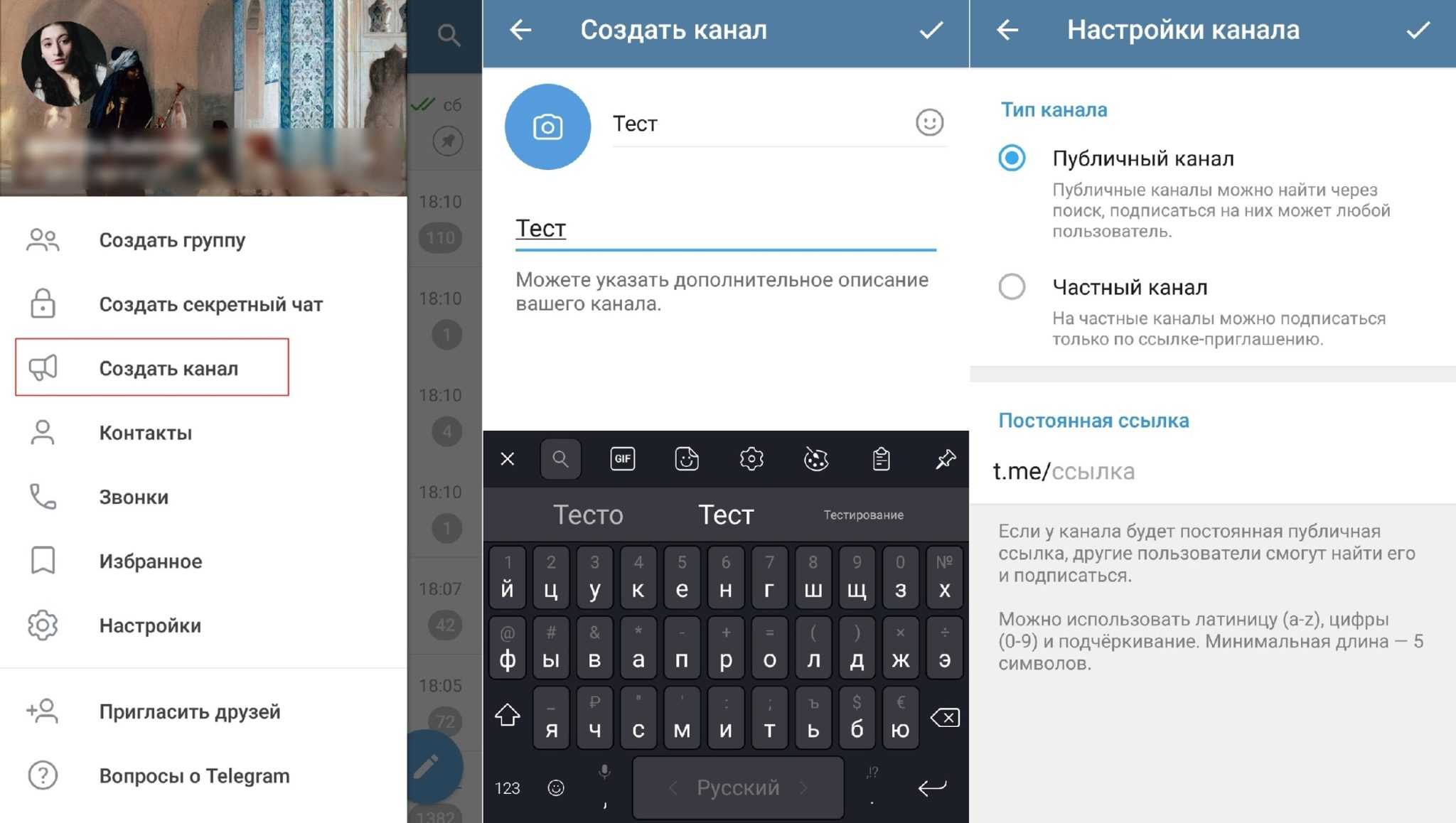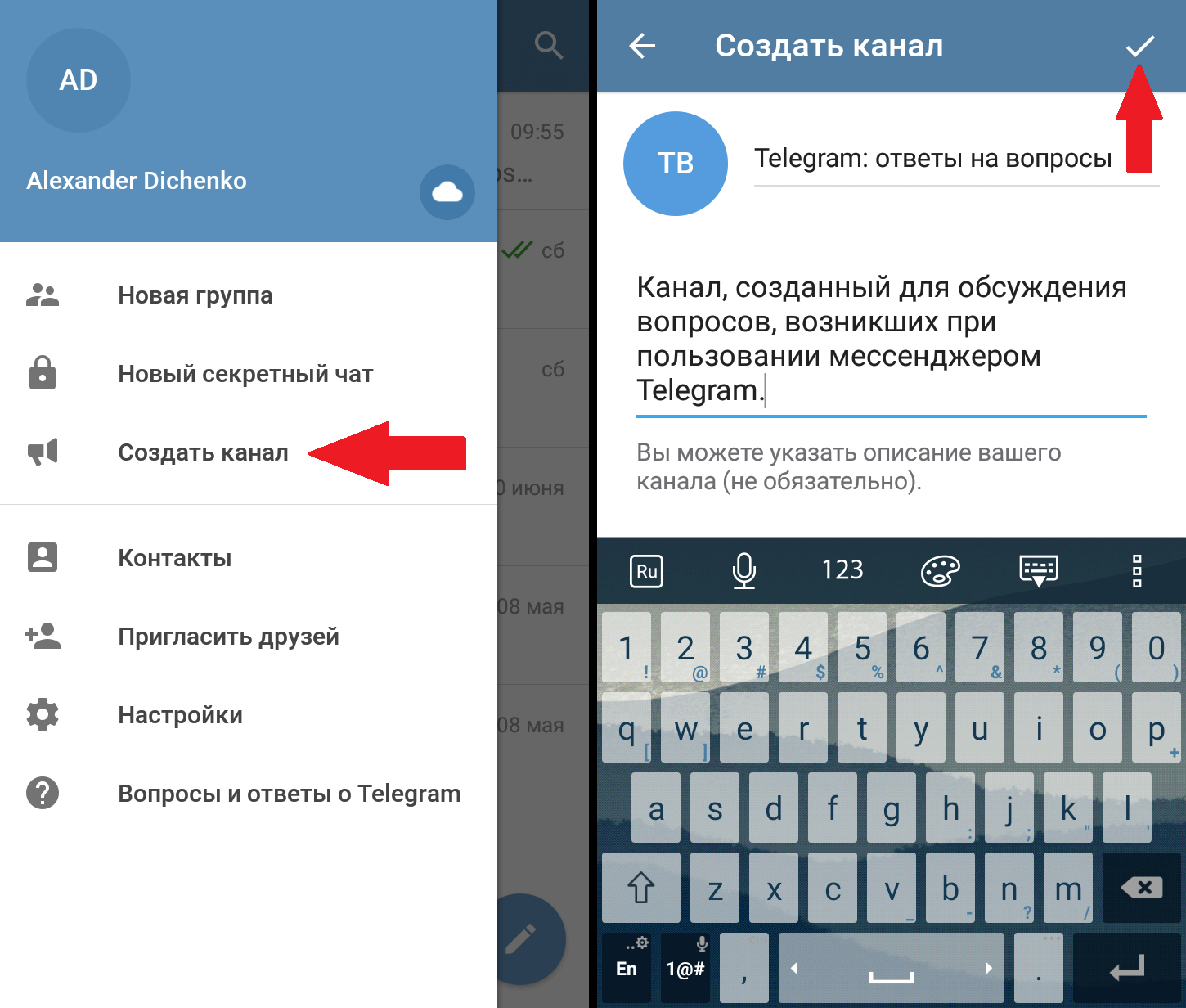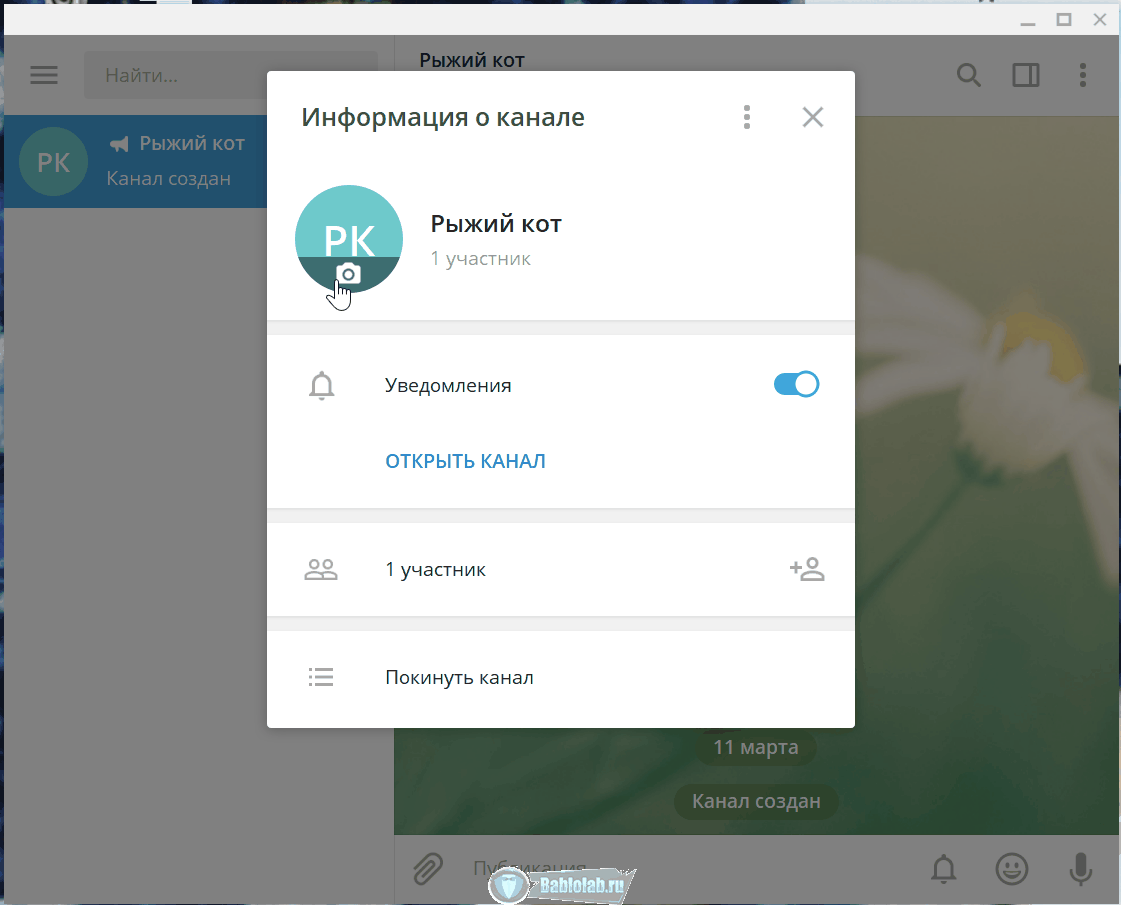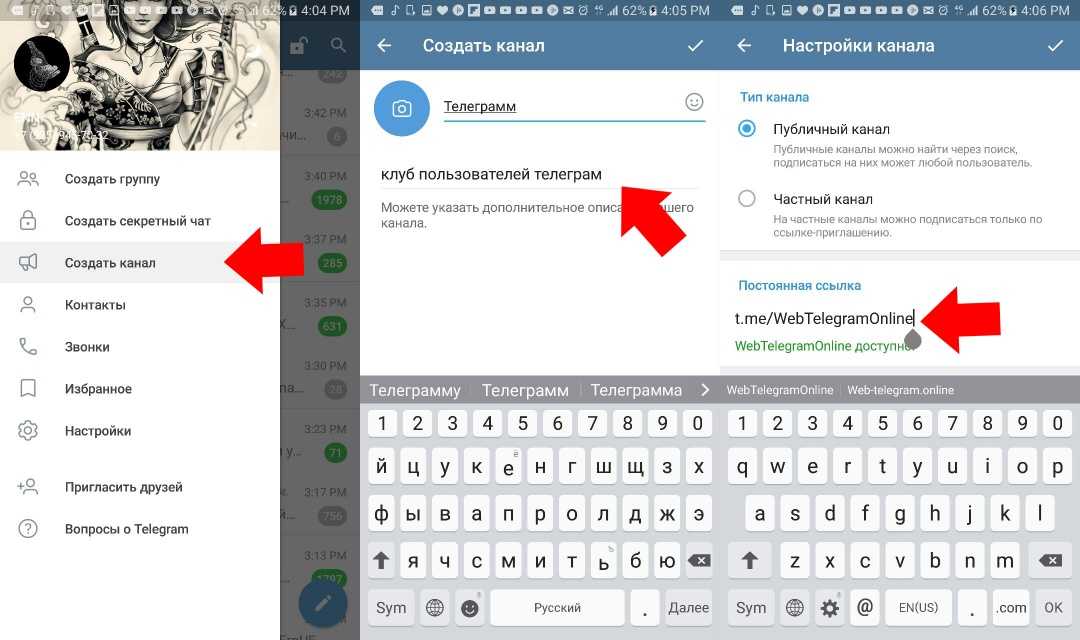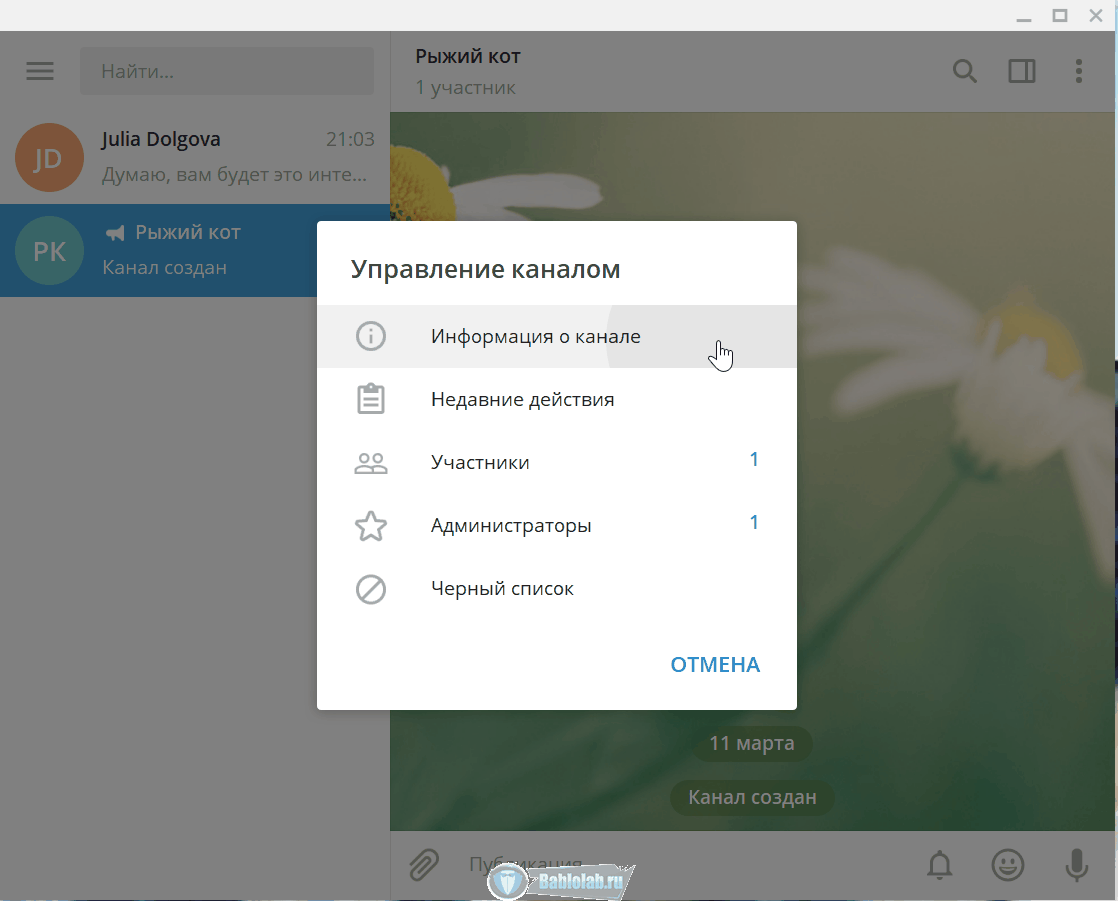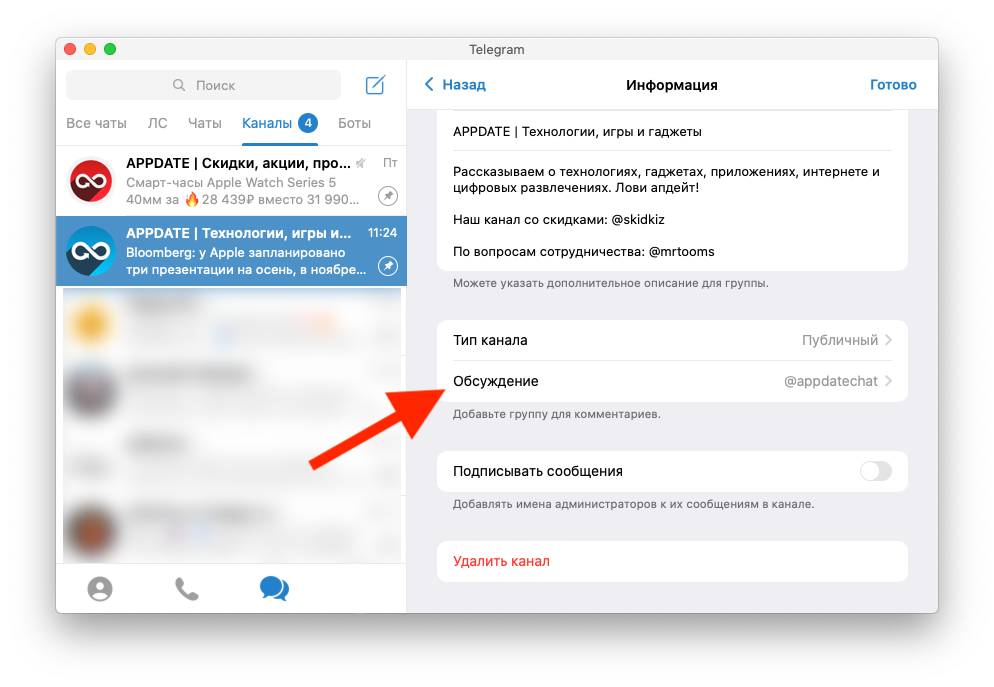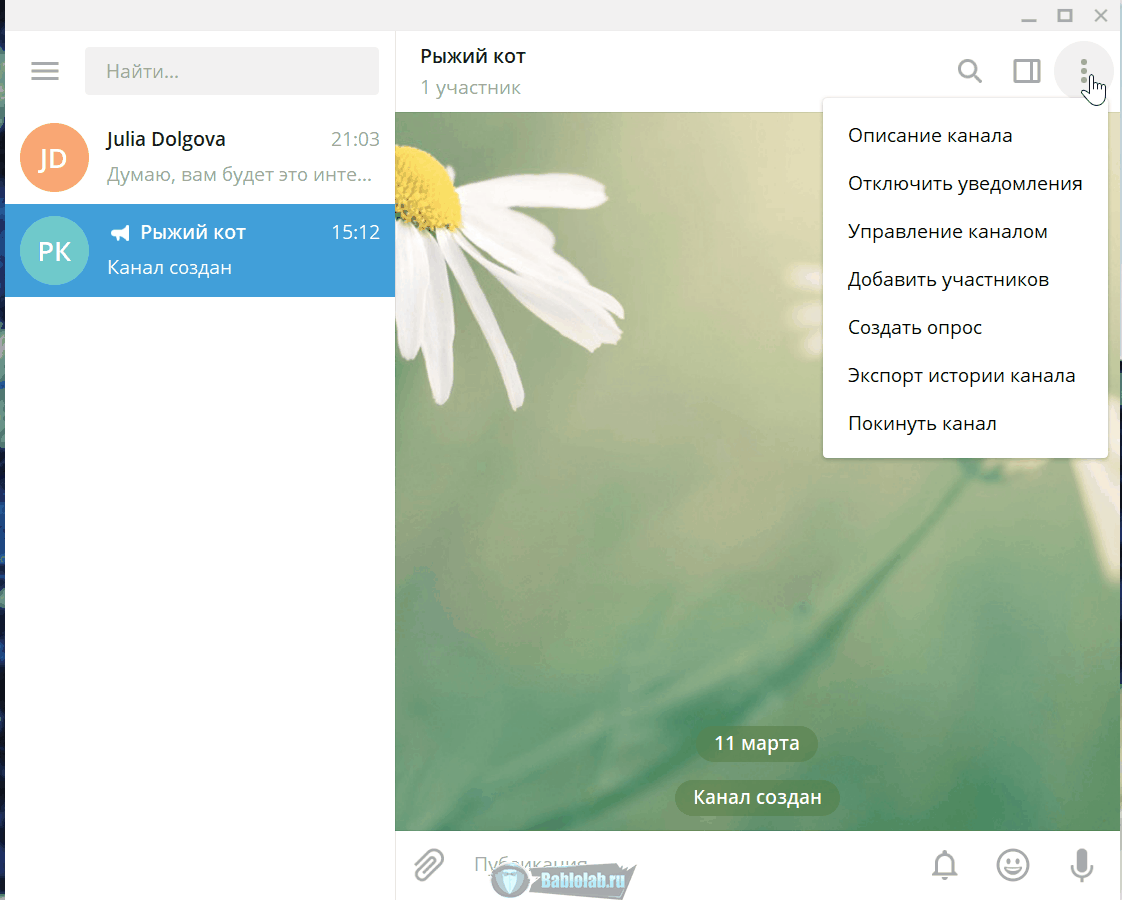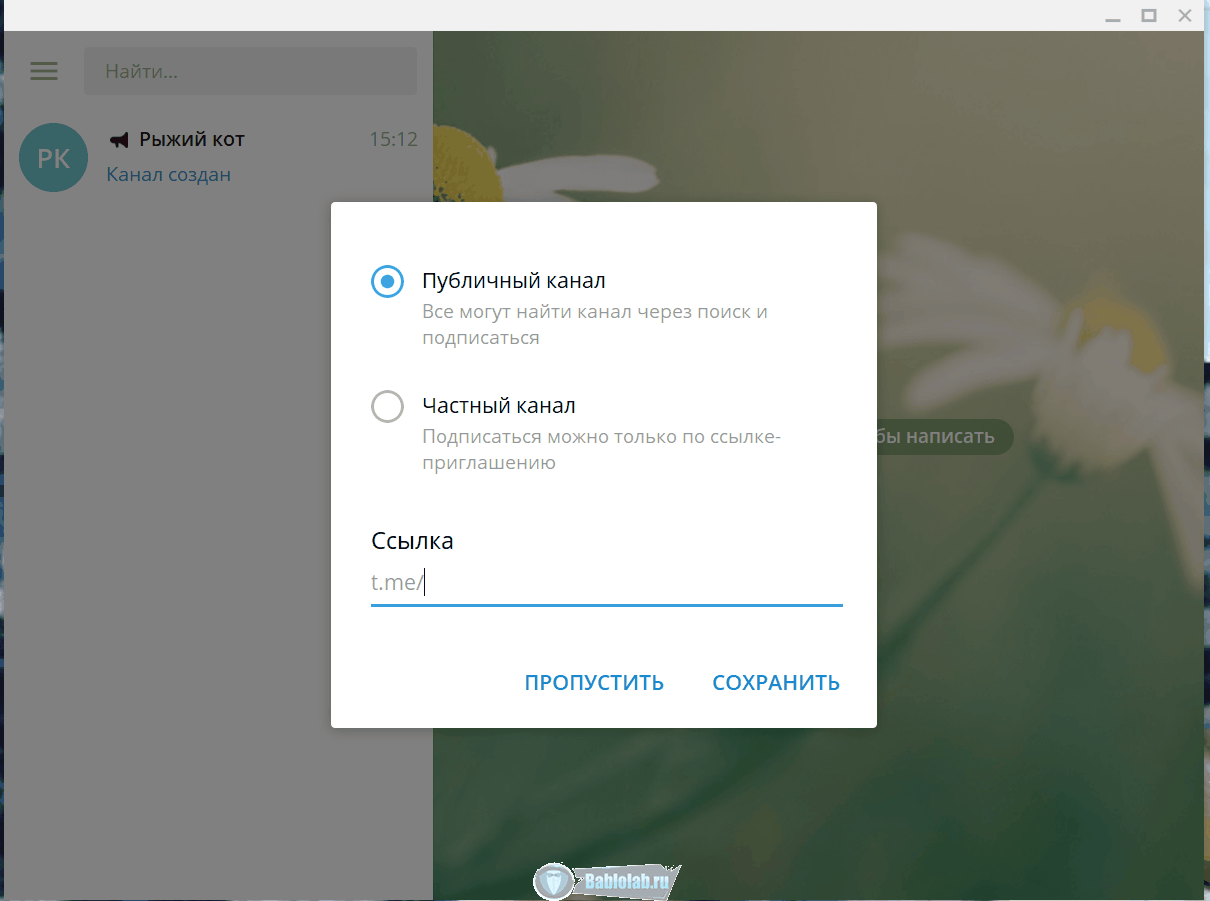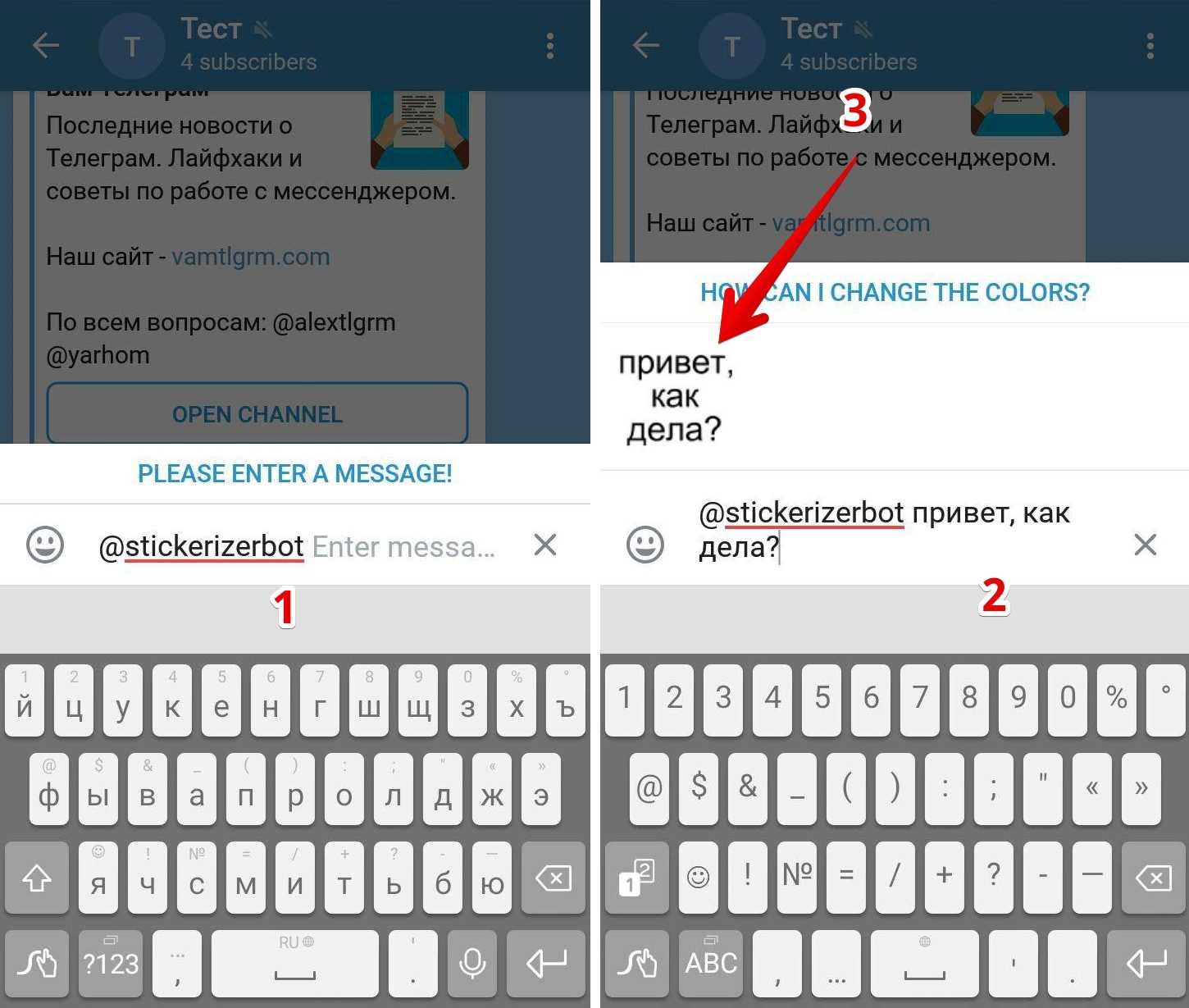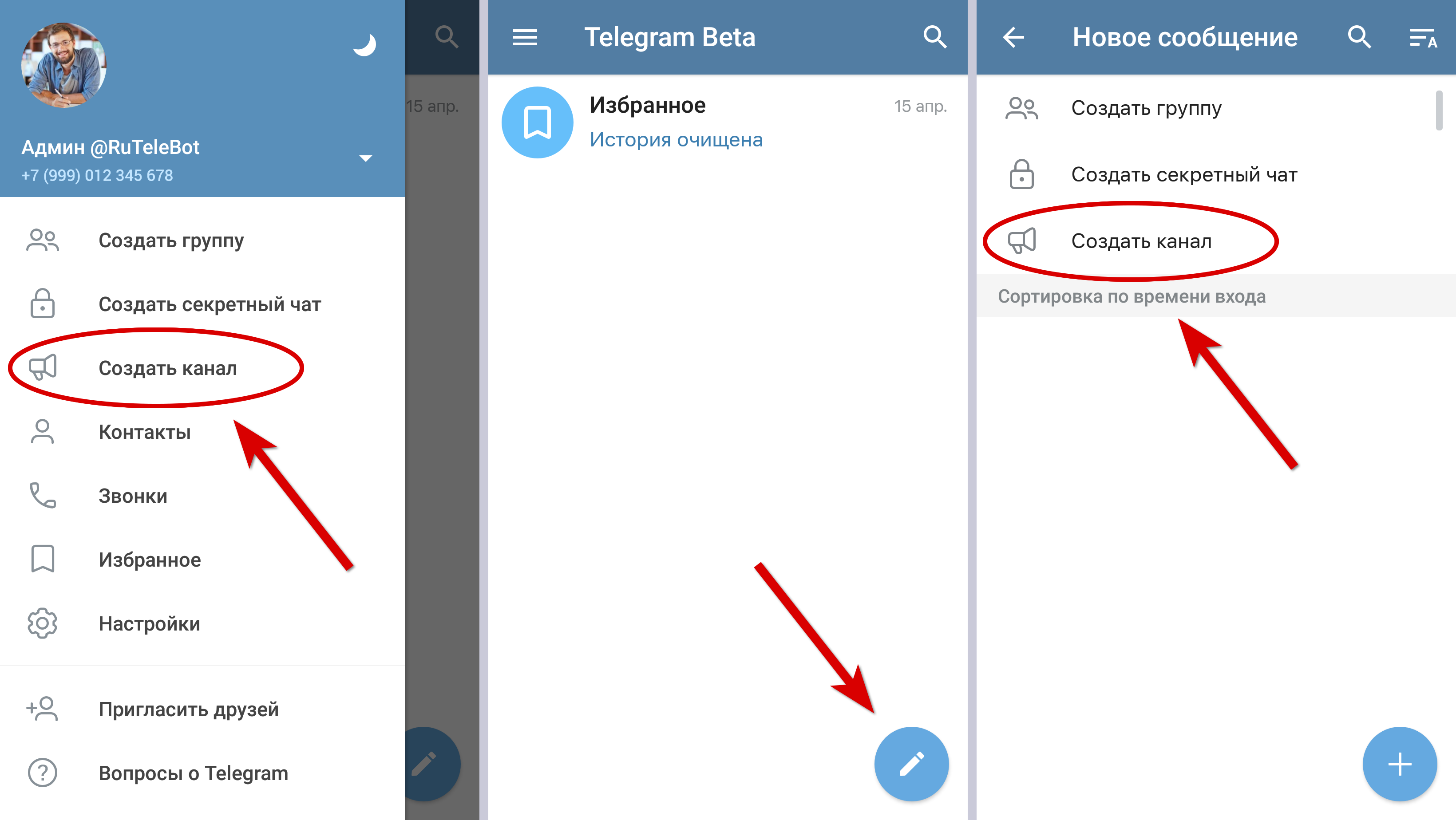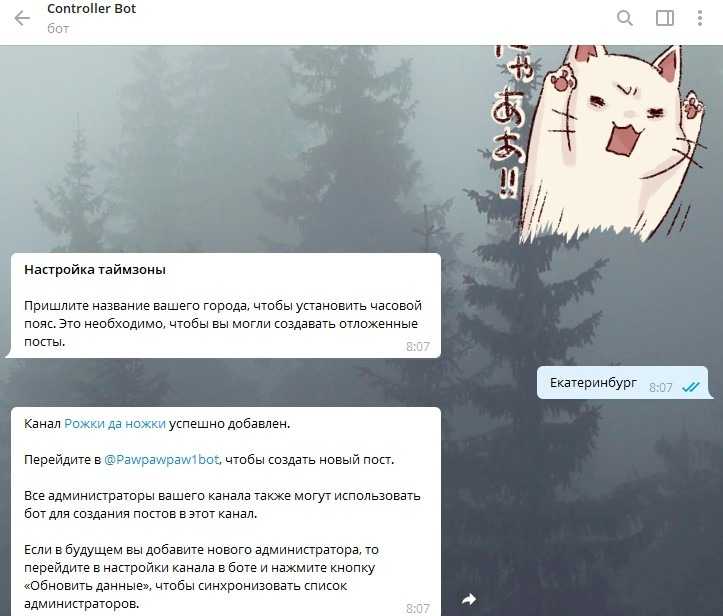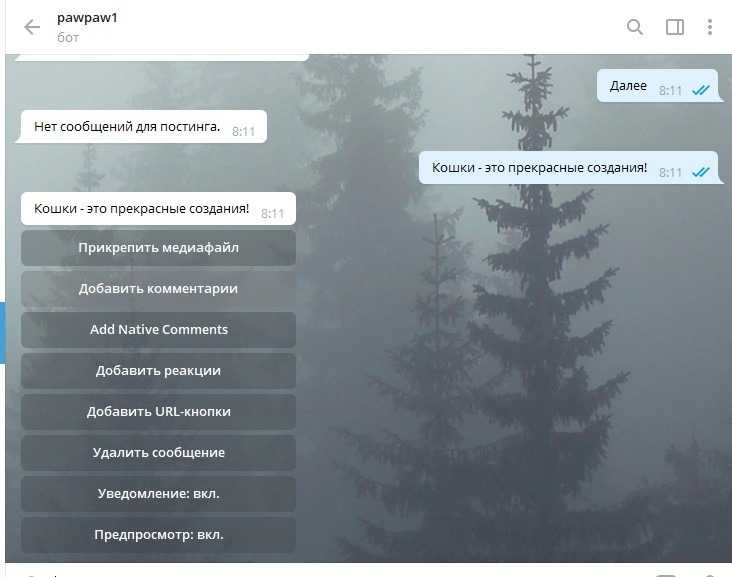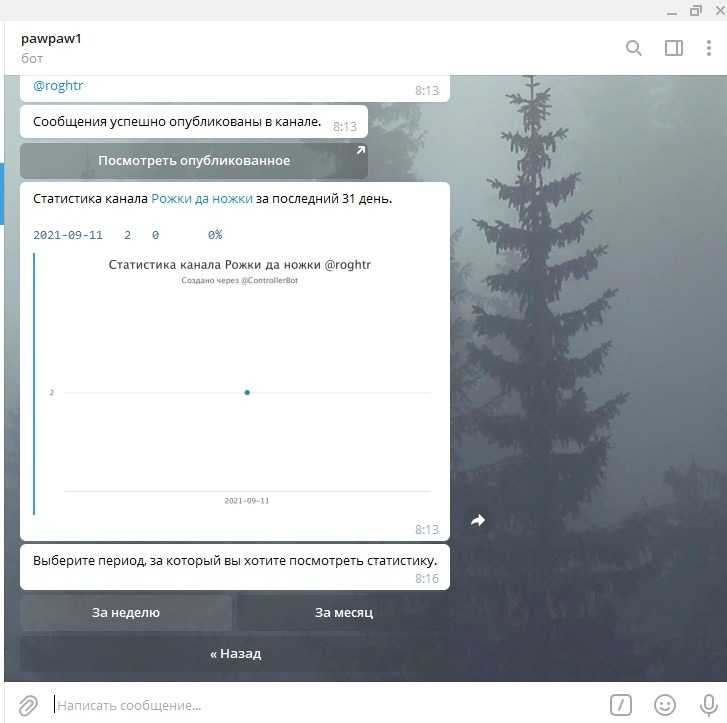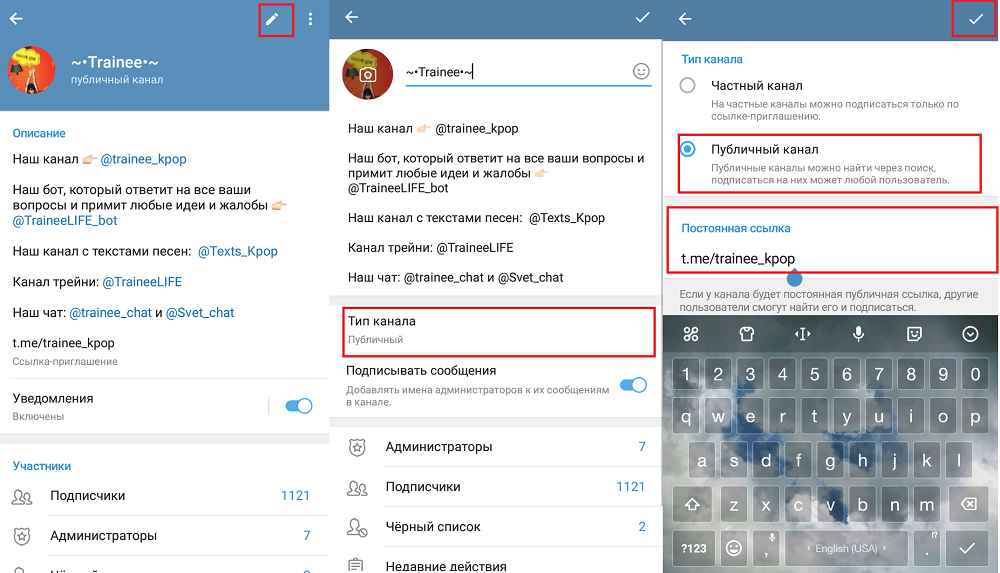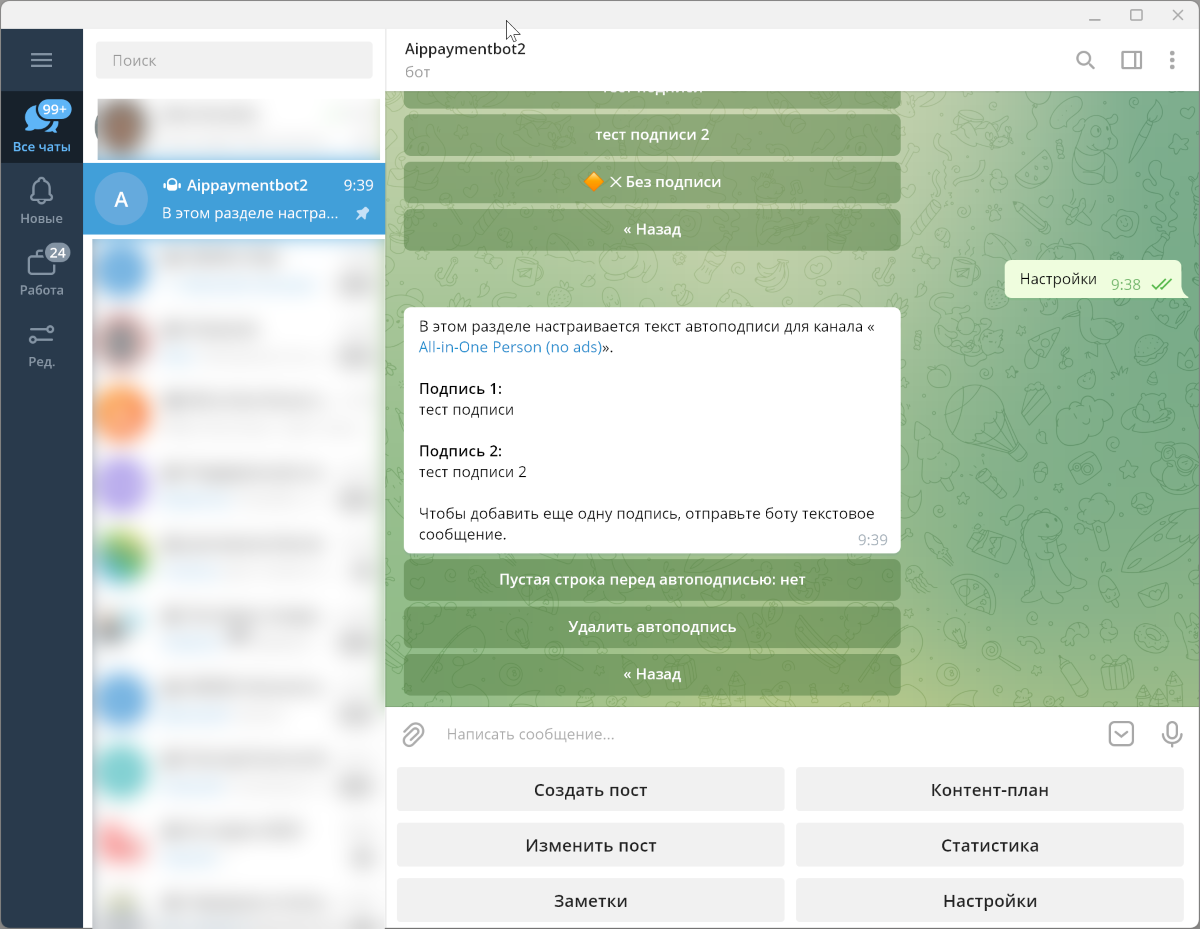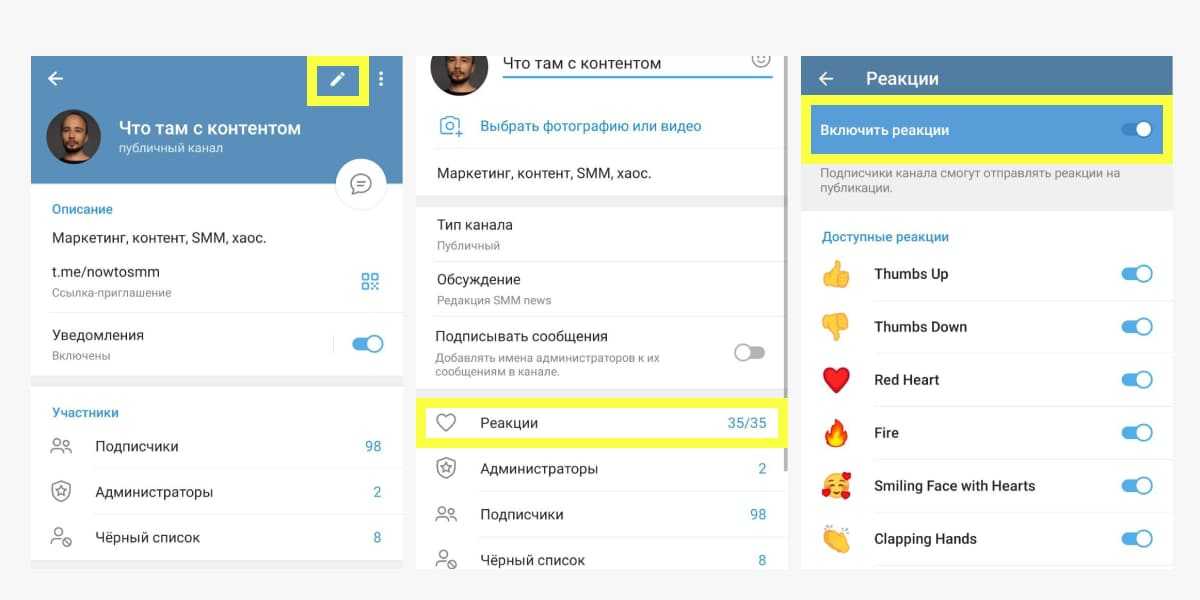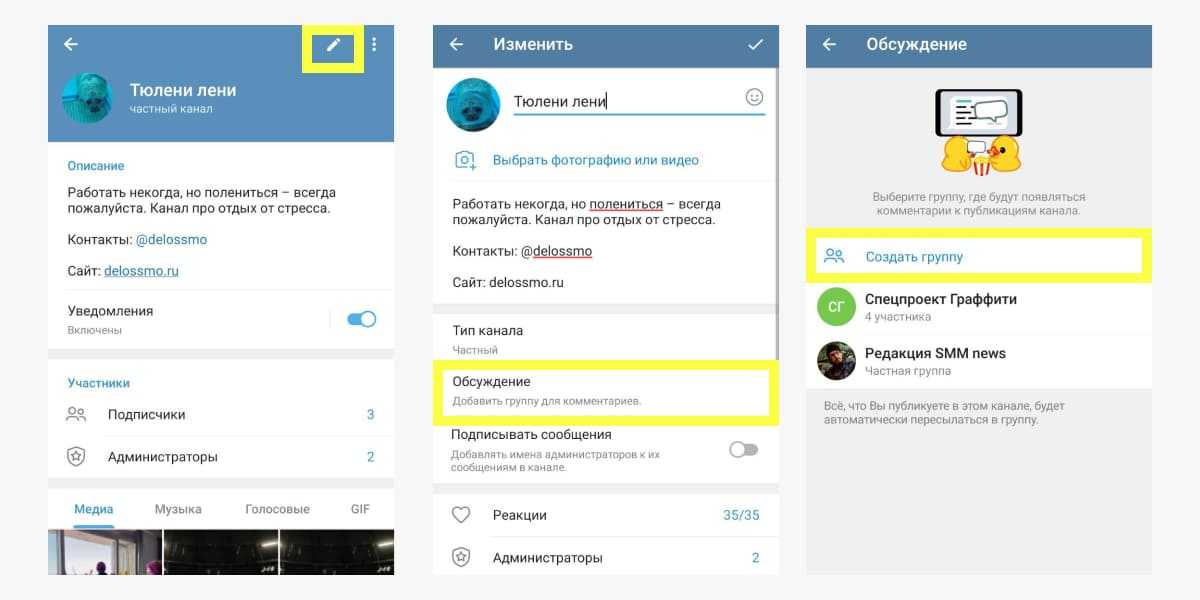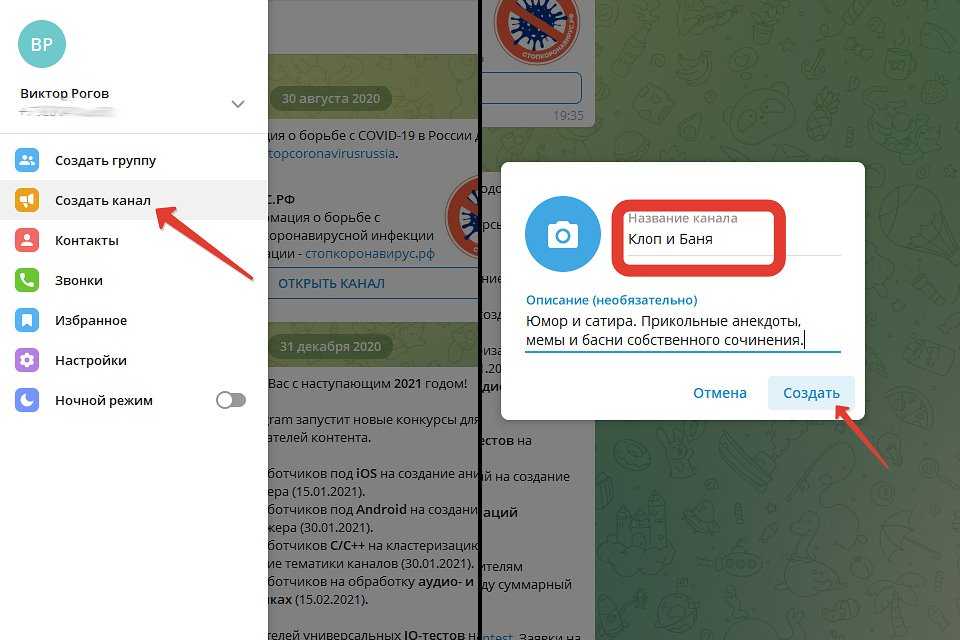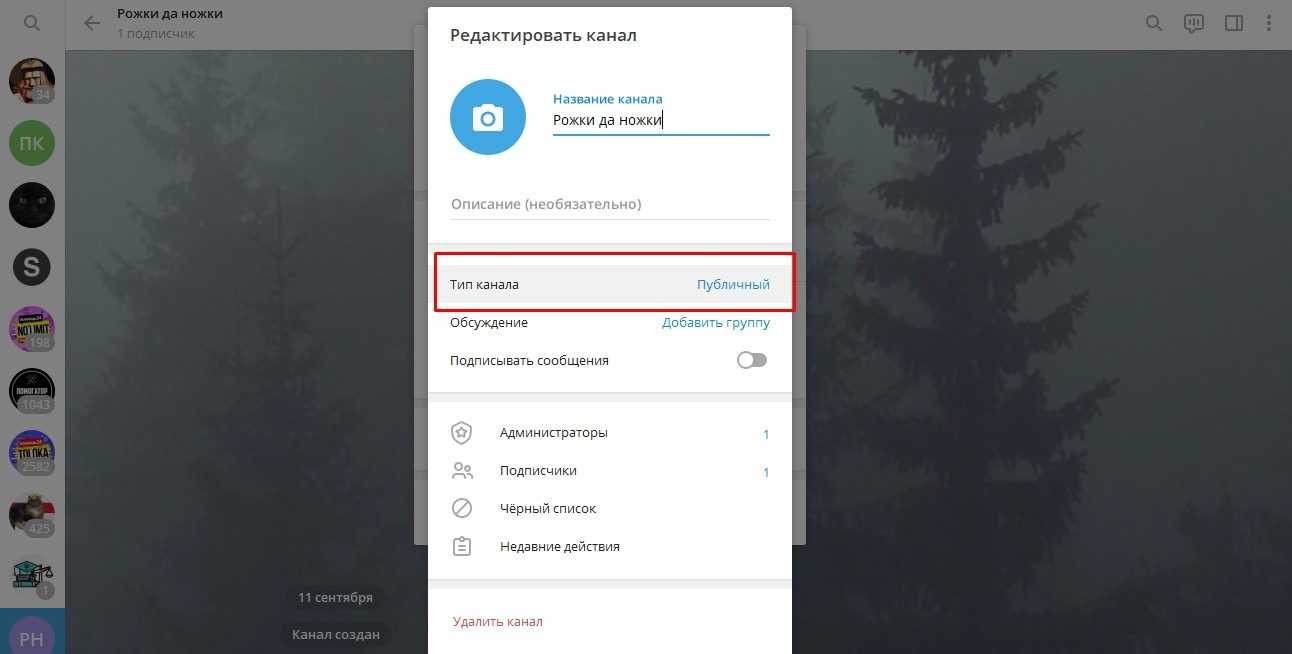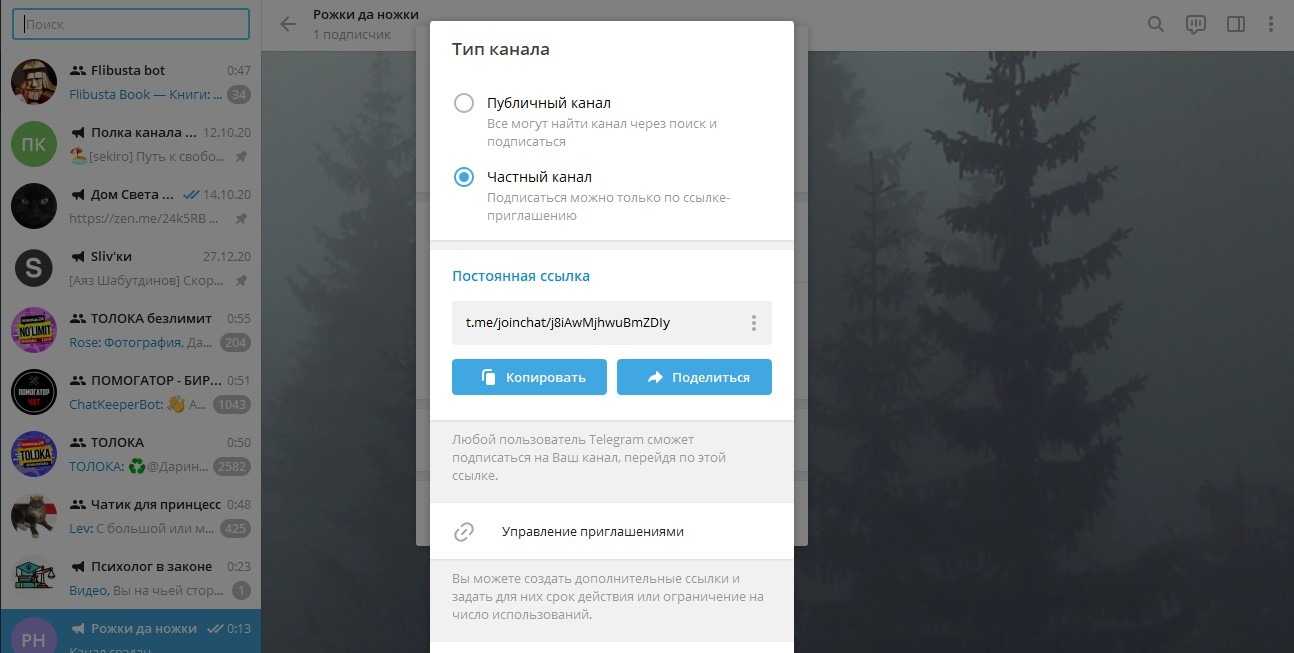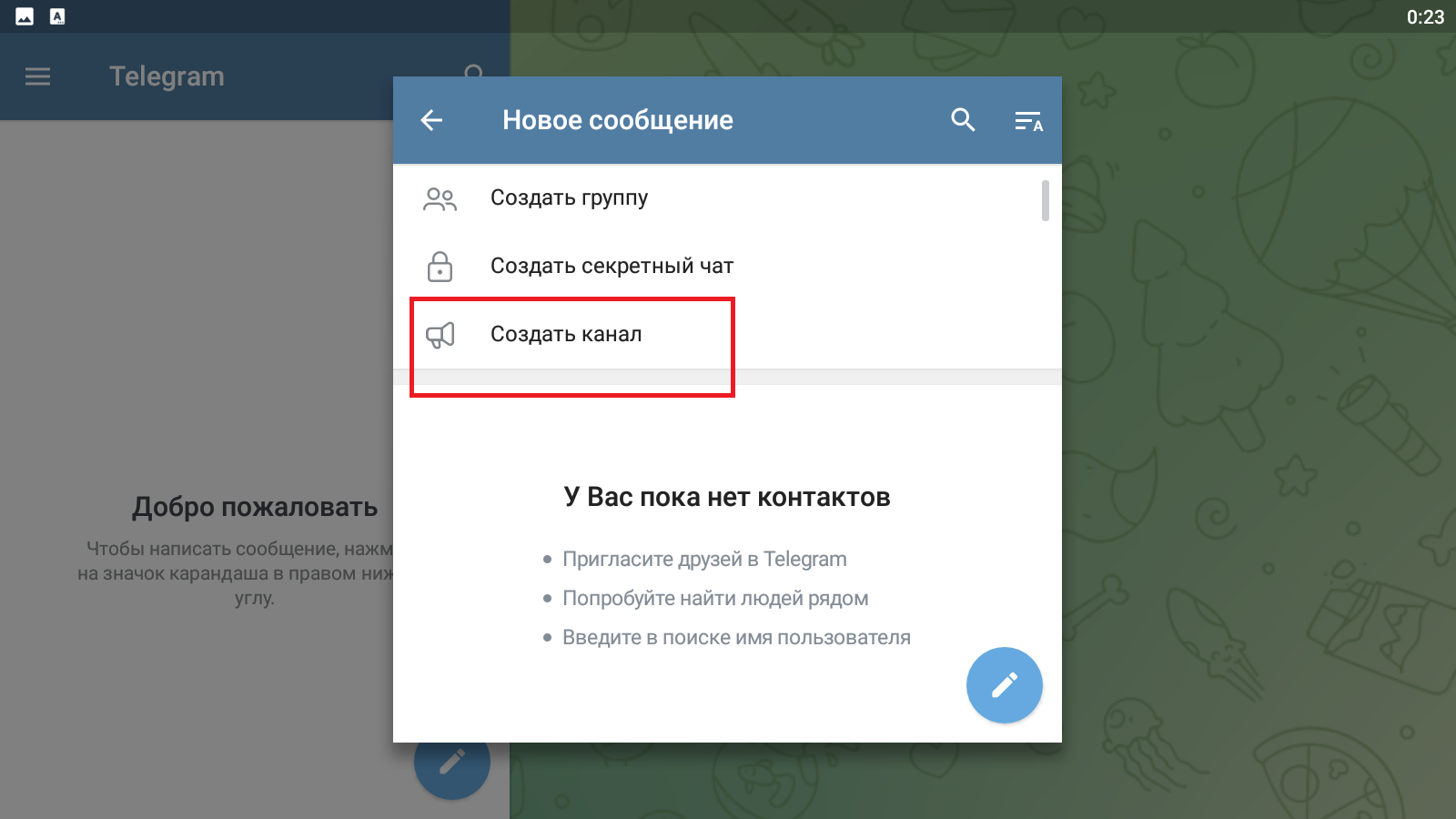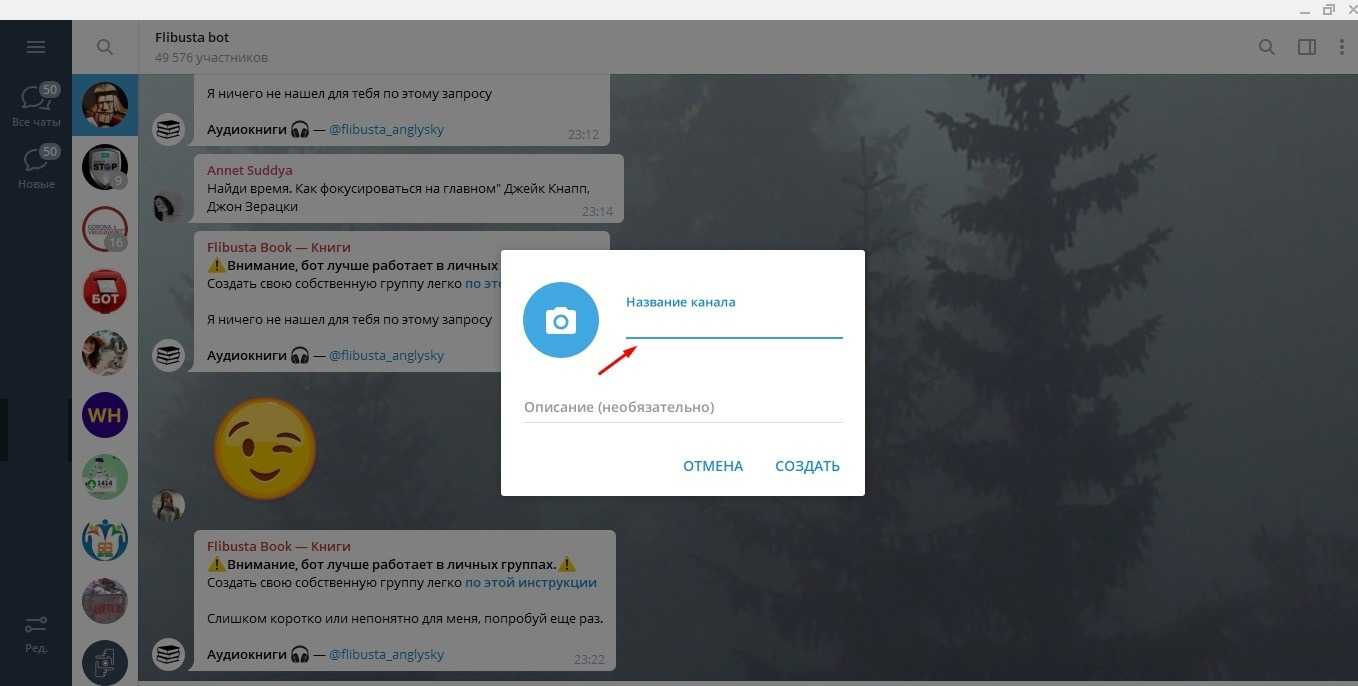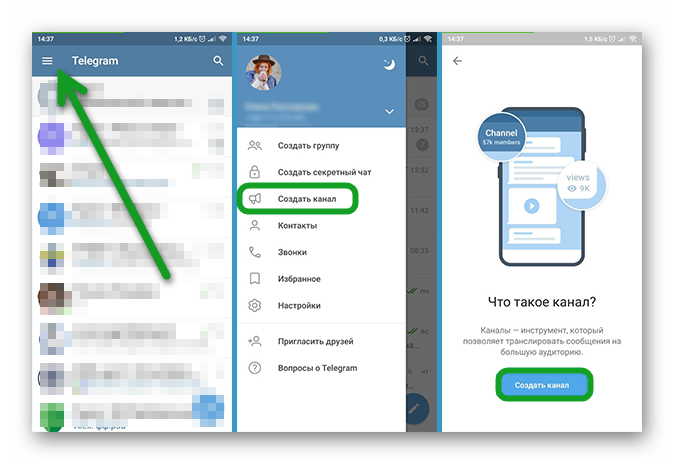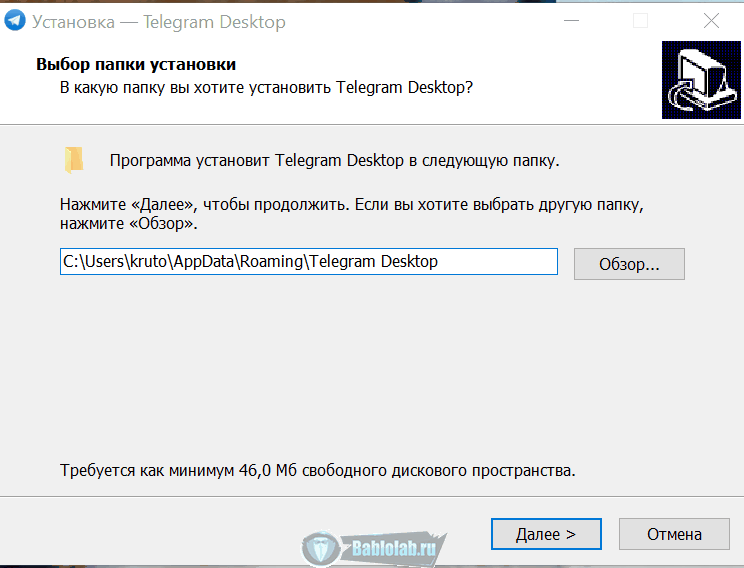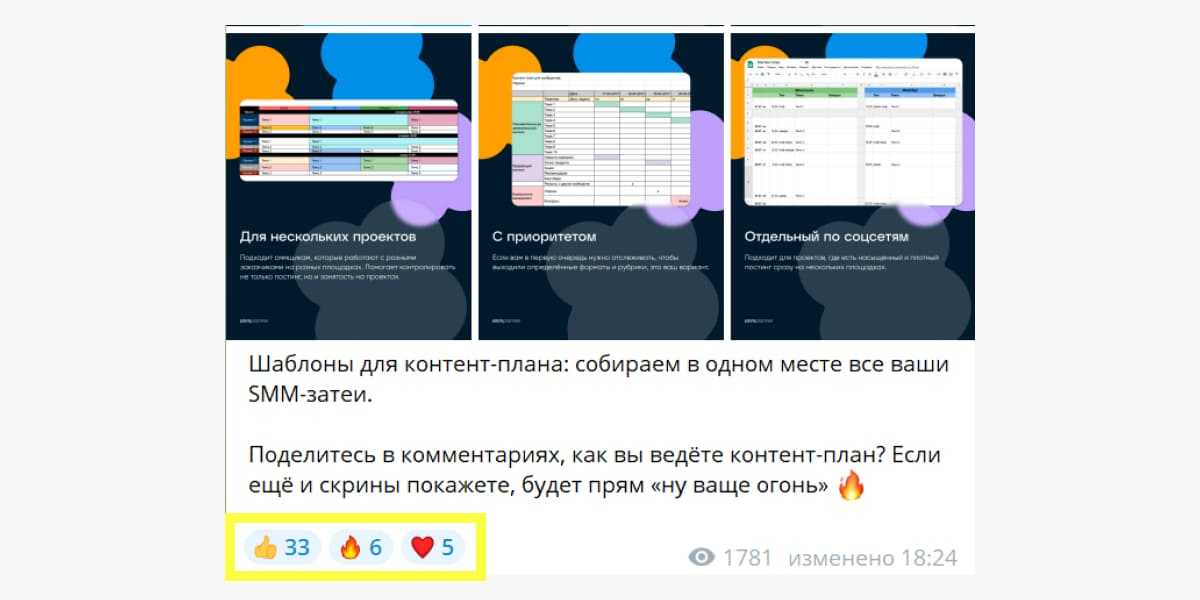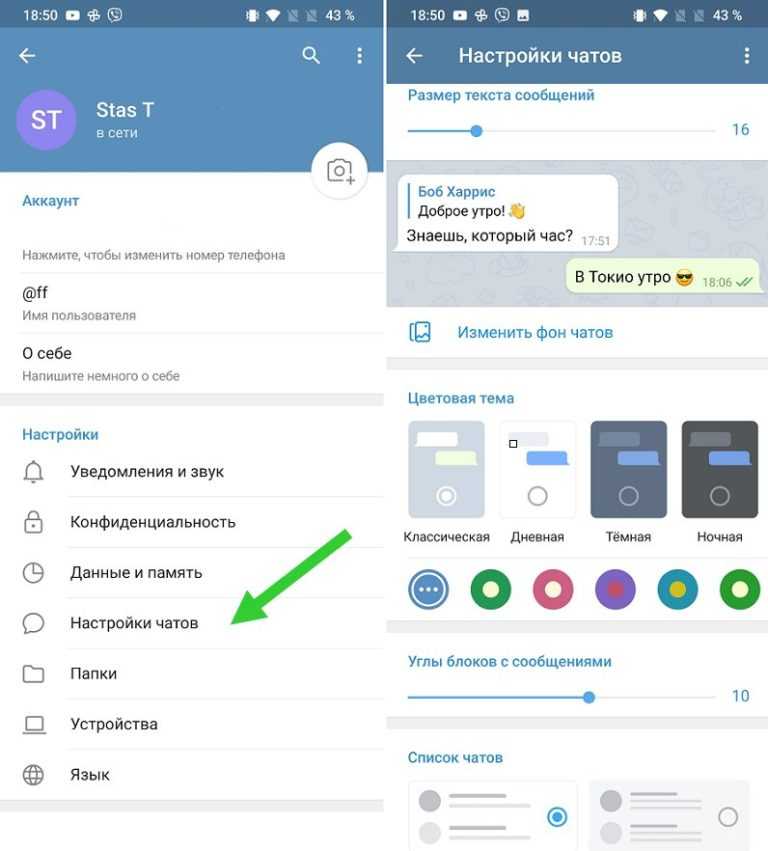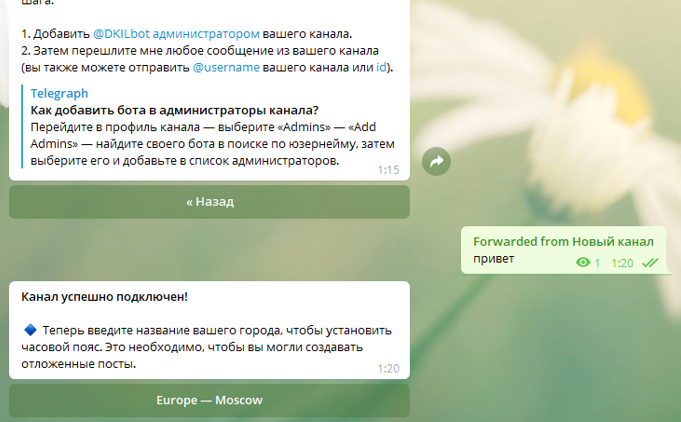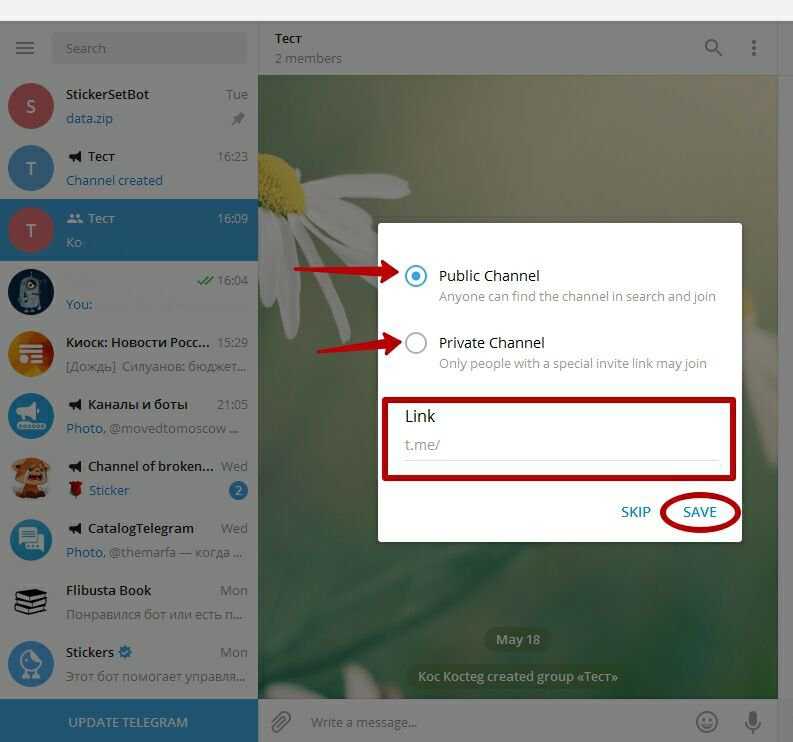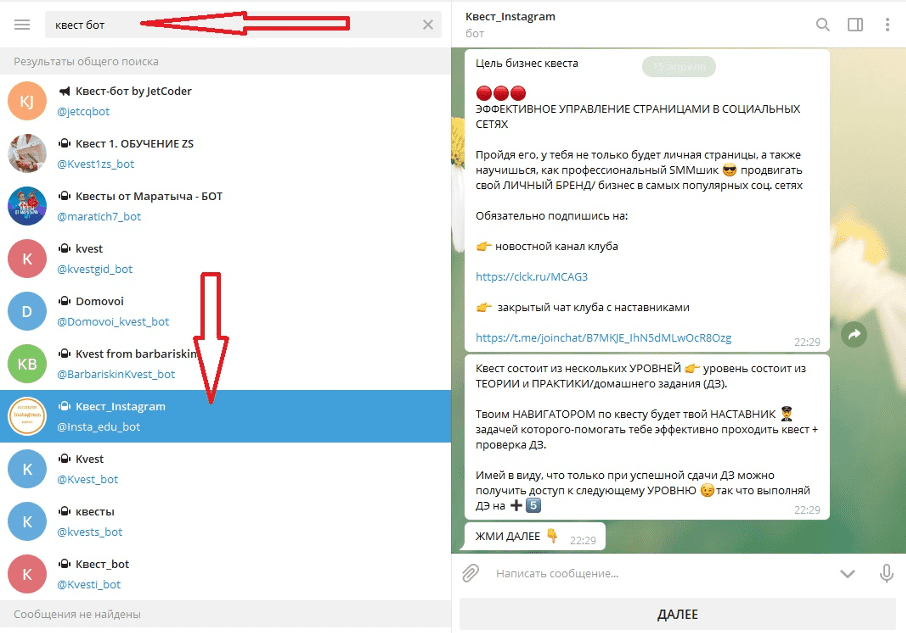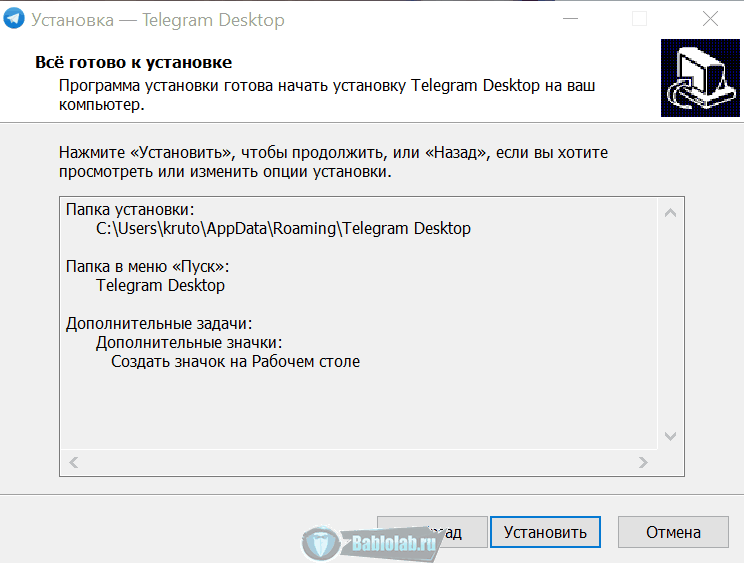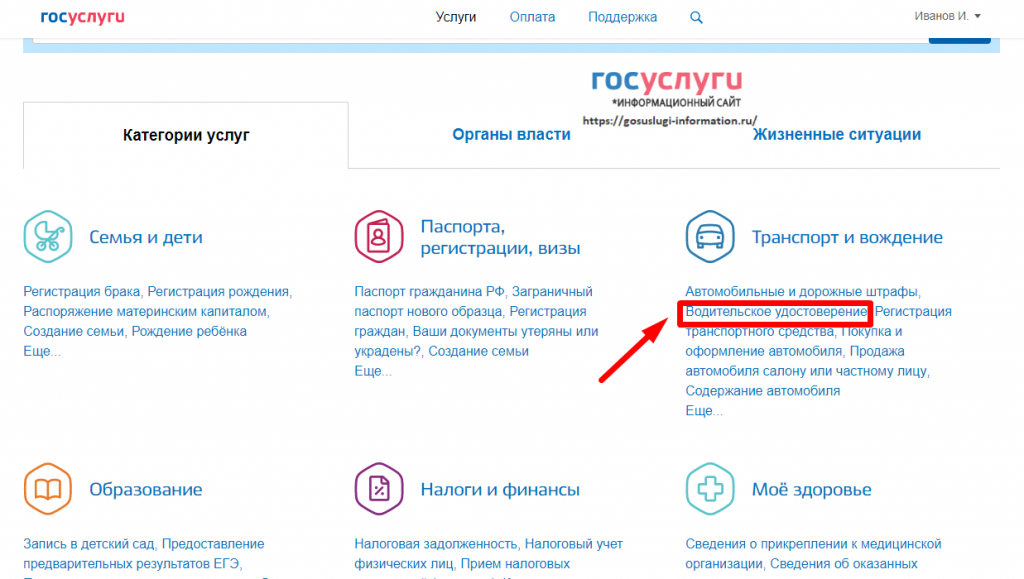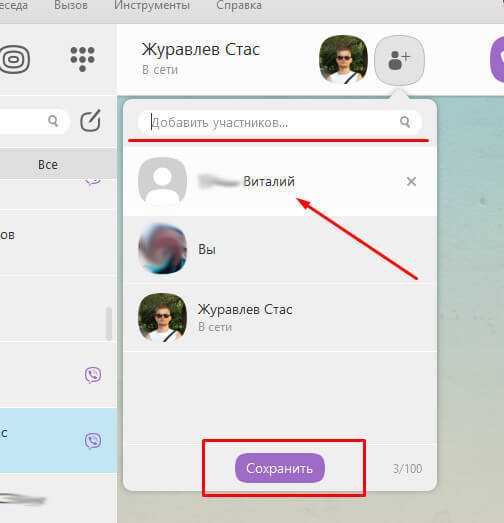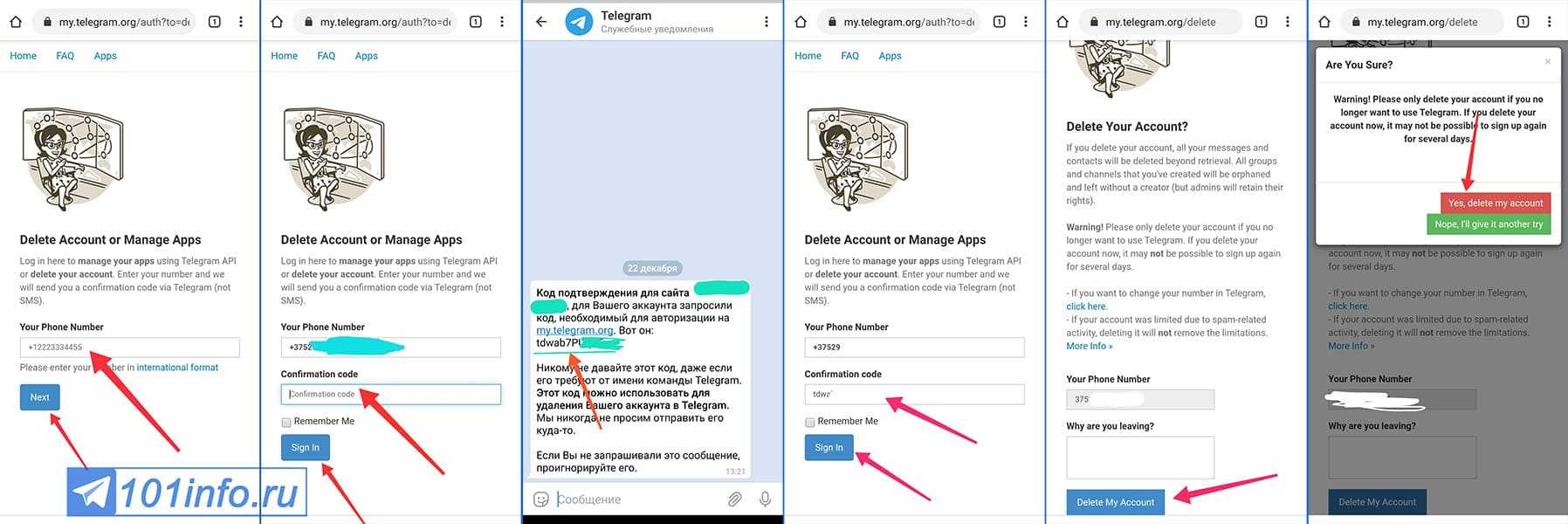Как правильно удалить секретный чат без последствий
Закрыть секретный диалог несложно – достаточно просто выйти в основное меню. Чтобы его удалить, также особенных знаний не потребуется. Инструкция, как и в случае с другими диалогами, не будет иметь никаких отличий:
- Отыскивают конфиденциальный диалог – в списке он отмечен зеленым замком, поэтому сделать это несложно.
- Удерживают палец на выбранном диалоге, пока не появится пиктограмма с корзиной, означающей удаление данных.
- Выбирают пиктограмму и подтверждают действие тапом по соответсвующему пункту в выпавшем окне выбора.
Находясь внутри скрытого диалога, пользователь также может запустить процесс его удаления. Для этого действуют по следующей инструкции:
- Находят пиктограмму в виде трех точек, расположенную в верхней правой части экрана, и тапают на нее.
- Отыскивают в выпавшем меню пункт «Удалить чат» и выбирают его, после чего появится окошко для подтверждения действия.
- В этом окне, для полной очистки, следует поставить галочку в пункте «Также удалить для «Имя пользователя»».
- Тапнуть по надписи, подтверждающей действие «Удалить чат», выждать 5 секунд – стандартное время до окончательного завершения задачи.
Выйти из секретного чата вправе любой из пользователей, даже если не он начинал переписку, причем – с возможностью полного уничтожения данных. Так обеспечивается максимальная безопасность этого диалога.
Автоматический режим уничтожения сообщений
Все сообщения и переписку можно удалить вручную либо автоматически, задав через таймер время удаления. Как только время истечет, сообщение будет удалено.
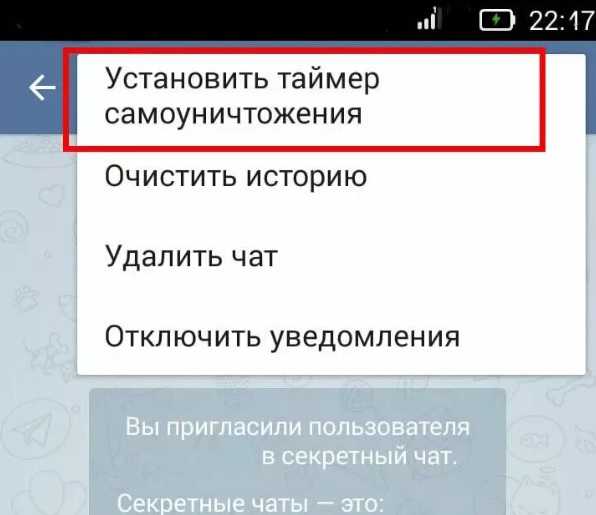
Данная функция удобна для тех, кто не желает, чтобы посторонний человек прочел сообщение (к примеру, у собеседника отобрали телефон).
Так выглядит уведомление, когда установлен таймер:

Если отправляется картинка при таймере менее 1 минуты, то она будет видна только при удержании ее пальцем либо при полном открытии.
Для установки таймера нужно:
- Перейти в чат;
- Найти 3 точки, расположенные в правом верхнем углу, нажать на них и выбрать “Включить удаление по таймеру”;
- Указать необходимое значение и нажать “Готово”;
Если все “ОК”, то вы получите соответствующее сообщение о включенной функции и увидите возле аватарки иконку со значением таймера.
Секретные чаты как идея безопасности

Основная идея Телеграм — принести безопасность в массы, тем, кто ничего не понимает в шифровании и конфидециальности. Быть только безопасным для этого недостаточно — нужно еще быть быстрым, мощным и удобным. Telegram как раз является таким мессенджером.
Важно понимать, что все сообщения в Телеграм всегда надежно зашифрованы, даже при использование обычных чатов. Разница между секретным и обычным чатом только в методе шифрования: клиент-клиент для секретных чатов, клиент-сервер/сервер-клиент для обычных. . Рекомендуем видео о секретном чате:
Рекомендуем видео о секретном чате:
Для работы очень удобно когда у есть возможность получить доступ к перепискам и файлам с другого места. Для этого в принципе и существуют обычные чаты. Но если вдруг что-то крайне скрытное нужно отправить или написать другу — секретный чат Телеграм точно поможет.
Как управлять (основные настройки)
Для того чтобы вносить изменения в группу, Вы должны обладать правами администратора. Тогда вы сможете настроить, смогут ли участники отправлять сообщения, мультимедиа, стикеры, а также добавлять новых пользователей в вашу группу. Помимо этого, вы можете указать, каких участников следует исключить из этих правил.
Чтобы управлять разрешениями участников, выполните следующие:
- Нажмите на название группы в чате.
- Нажмите и удерживайте контакт для которого хотите изменить разрешение.
- Выберите между: повысить до администратора или оставить участником.

Все основные настройки можно найти, если кликнуть на иконку карандаша в верхней части экрана. Здесь вы сможете изменить:
Тип группы, то есть настройку видимости чата для других пользователей телеграмма, а также способ их присоединение к нему.
Для новых участников — историю чата. Эта настройка разрешает или запрещает показ прошлых сообщений для новых участников.
Разрешение. Этот раздел позволяет изменять права участников, о которых мы писали чуть выше.
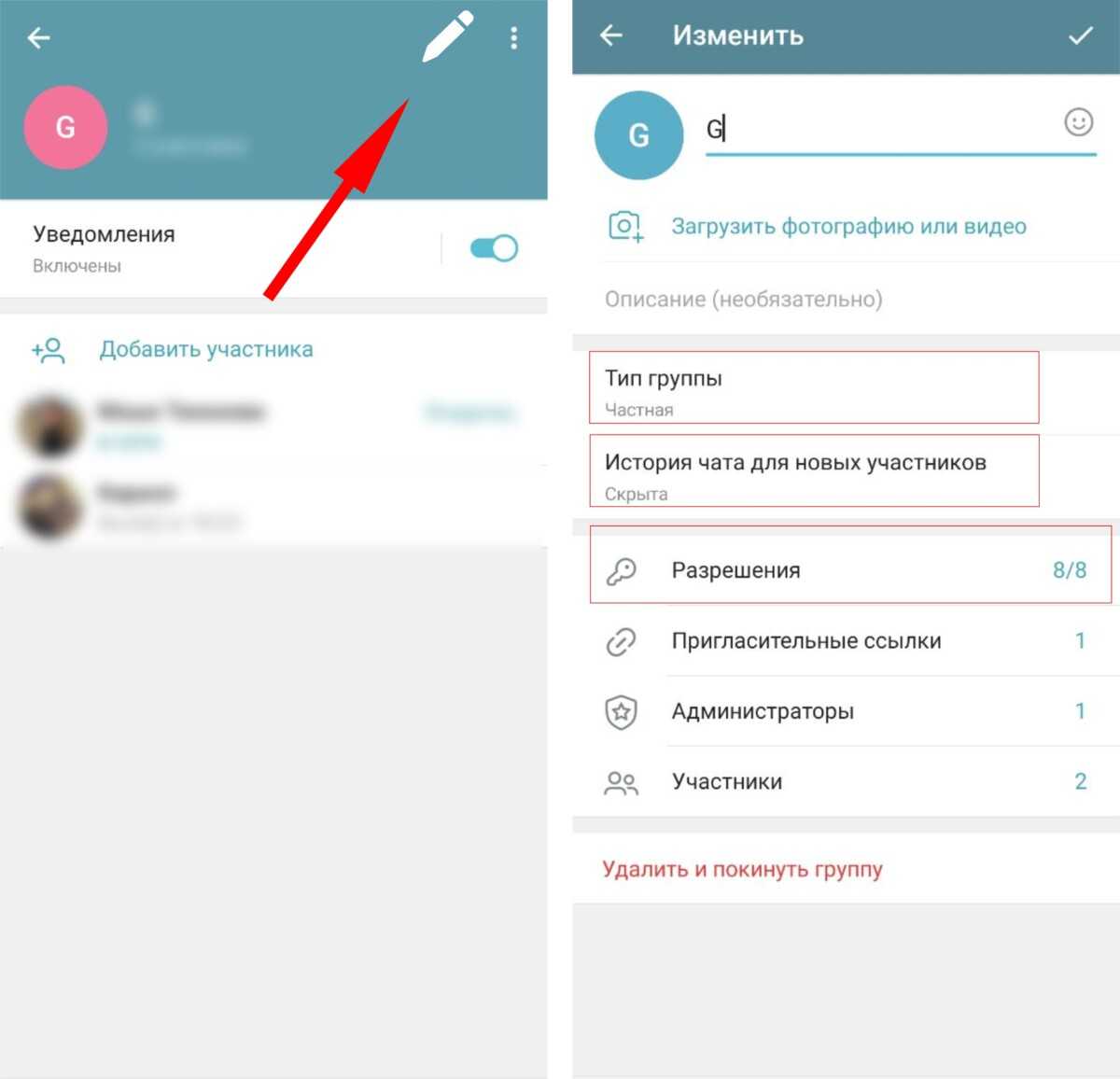
Также здесь есть списки:
- Администраторов. Раздел содержит имена всех администраторов чата, а также возможность назначения новых.
- Участников. В этом разделе находятся перечисление всех людей из чата. Если нужно удалить человека из группы, вам нужно нажать на этот параметр.
Как создать секретный чат
Секретный чат предоставляет пользователям новые возможности. Если Вам нужно, чтобы человек, с которым вы переписываетесь, не мог сохранять ваши сообщения или пересылать их кому-то другому, можете воспользоваться функцией секретного чата. Хотя Telegram и предоставляет людям безопасное пространство для конфиденциального общения с помощью функции секретного чата, кажется, что немногие пользователи знают о ней. Почему же? Это связано с тем, что такой чат используется только в определенных случаях. Например
Представьте, что Вы хотите передать кому-то очень важное, но безопасное сообщение, о котором никто другой не должен узнать ни при каких обстоятельствах. Именно в этом случае лучше всего использовать скрытый чат в телеграмме
Давайте разберемся, как создать секретный чат в телеграмме.
На Android
Как сделать секретный чат на Андроиде: с помощью нескольких способов.
1 способ
- Откройте приложение с телефона. В левом верхнем углу нажмите на 3 горизонтальные полоски, чтобы перейти в меню.
- Выберите пункт «Контакты».
- Найдите нужный контакт, с которым хотите начать секретный чат.
- Нажмите на контакт, чтобы перейти на страницу обычного чата.
- Нажмите на иконку фотографии или на имя пользователя, чтобы перейти на страницу информации о нём.
- Нажмите на три вертикальные точки, расположенные справа вверху.
- В открывшемся окне нажмите на пункт «Начать секретный чат».
- Выберете «Начать» для подтверждения.
Теперь Вам доступны все функции тайной беседы, осталось только дождаться, когда собеседник присоединиться. Хотя, согласимся, что этот путь довольно долгий. Но не переживайте. Все можно сделать чуть проще.
2 способ
- Откройте приложение с телефона.
- В нижнем углу справа нажмите на круглую иконку с изображением карандаша.
- В открывшемся окне нажмите на пункт «Создать секретный чат».
- Выберите человека из списка ваших контактов, с которым вы желаете начать общение.
На iPhone
Здесь всё почти то же самое, что и на Андроиде.
- Запустите приложение на айфоне.
- В верхнем углу справа кликните на значок карандаша, расположенного в синем прямоугольнике.
- Нажмите на пункт «Создать секретный чат».
- Выберите пользователя, с которым собираетесь общаться.
Поздравляем, Вы успешно вошли в тайную беседу. Теперь подождите, пока собеседник присоединится, после чего Вы сможете отправлять и получать сообщения с высокой степенью защиты.
С компьютера
Если с телефона создать секретный диалог можно без каких-либо проблем, то с компьютера с этой же задачей возникают сложности. Связано это с тем, что в десктопной версии мессенджера вообще отсутствует такая функция из-за соображений безопасности. То есть, ПК — это устройство с относительно слабой защитой от внешних вторжений. Это означает, что квалифицированные хакеры все равно могут получить вашу переписку в свое полное распоряжение. Поэтому в официальном приложении Телеграмм для компьютера вы не сможете открыть тайную беседу. Но только в официальном.Можно обойти это, скачав на компьютер специальную программу — эмулятор телефона. К примеру, можно установить «BlueStacks». Главное, что нужно запомнить: диалог можно создать, только когда оба собеседника будут пользоваться им с компьютера.
Функционал чата
Через защищенные чаты можно отправлять файлы, картинки, ссылки и видео, совершать аудио и видеозвонки. Заявляется, что все эти данные защищены шифрованием и не сохраняются на серверах мессенджера. Единственным исключением может стать использование превью при передаче ссылок — в таком случае превью чата сохраняются. Чтобы этого не происходило при передаче ссылок превью необходимо дополнительно убирать из сообщений.
Дополнительно, для всех отправляемых в чат сообщений, можно настроить таймер автоматического самоуничтожения, указав время уничтожения. Таймер чата включается после того, как собеседник просматривает сообщение. Эта опция подключается и отключается в настройках самого чата. Для изображений и видео, срок самоуничтожения которых указан менее минуты, удаление происходит сразу же после того, как пользователь закроет файл.
Прочесть защищенную переписку в секретном чате можно только на тех двух устройствах, которые подключены к этому чату. Даже на десктопной версии и на других устройствах пользователя эти чаты отражаться не будут. А в случае удаления переписки чата, если в качестве дополнительной опции не было указано удаление переписки у второго участника беседы — доступ к сообщением сохранится на втором устройстве.
У пользователей Android сделать скриншот переписки такого чата не получится. При попытке снять экран чата появится всплывающее сообщение о том, что приложение запретило делать снимки экрана. На айфоне сделать скриншот можно, но при этом в истории чата появится сообщение о том, что собеседник сделал снимок экрана.
Также в защищенных чатах отсутствует возможность закреплять отдельные сообщения в шапке переписки и изменять уже отправленные сообщения. Сообщения, отправленные в такой чат, можно удалить вручную по-одному или очистив историю переписки.
Дополнительные функции и особенности
Каждый пользователь может одновременно использовать неограниченное количество секретных диалогов, в том числе с одним и тем же контактом
Также важно учитывать, что создавать секретные групповые беседы невозможно, так как данная функция доступна лишь для двух участников, между устройствами которых осуществляется прямой обмен сообщениями (end-to-end)
Если у приглашенного вами в секретный чат пользователя в данный момент запущена десктопная версия Telegram, по техническим причинам он не сможет вступить в диалог. Также помните, что при выходе из аккаунта в Телеграм, все сообщения из секретных чатов будут удалены на вашем устройстве, однако они останутся у вашего собеседника, если в настройках не была выбрана функция самоуничтожения.

Каждый, кто пользуется функцией секретного общения в Телеграм, должен понимать, что все действия, которые в нём совершаются, не имеют обратной силы. Вам не удастся восстановить сообщения, фото и прочее, однако таким образом действительно достигается максимально надежный уровень защищенности переписки, что не позволит третьим лицам завладеть вашей личной информацией.
Возможности и особенности секретного чата
Рассмотрим несколько возможностей защищенной переписки подробнее. Для удобства восприятия разобьем дальнейшее повествование на несколько логических блоков.
Как создать диалог на несколько пользователей
Так как ключи шифрования находятся на двух смартфонах, то у собеседников нет возможности добавить еще одного или нескольких участников в переписку.
Рекомендуем создать приватную группу или канал, где возможности по добавлению новых участников выше.
Как сделать скриншот переписки
На Android нет такой возможности, а функциональных кнопок в самом мессенджере нет. Чуть лучше ситуация на iOS – для создания картинки с экрана достаточно стандартного сочетания клавиш Включение и Домой.
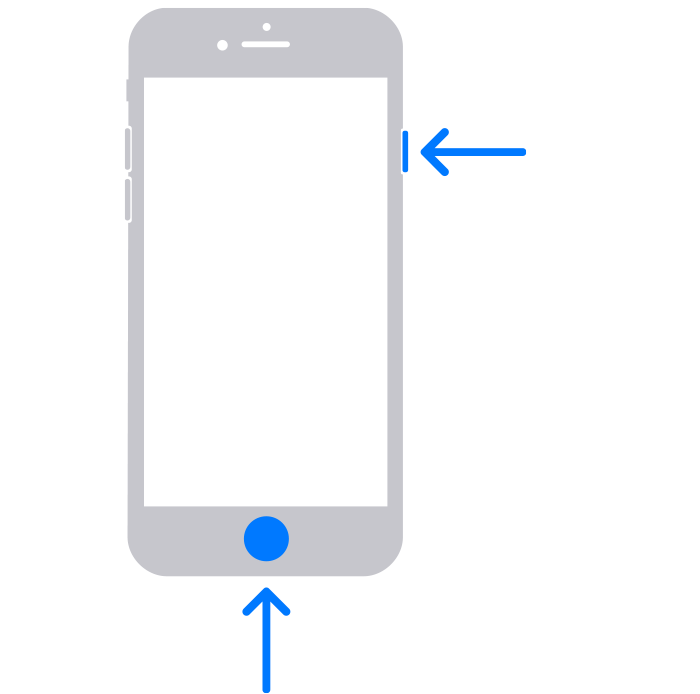
Это то, что касается старых телефонов, а на новых нужно нажать Включение и Увеличение громкости.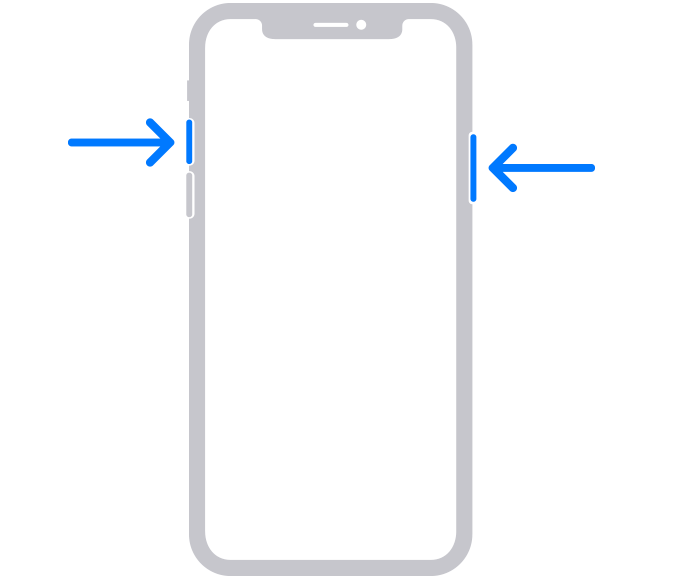
Кроме того, ваш собеседник увидит ваши действия, так как встроенные алгоритмы автоматически отправят в чат соответствующее уведомление.
Примечательно: созданный скриншот автоматически сохранится в приложении «Фото» и доступен для дальнейшего использования.
Как включить таймер самоуничтожения
Функция самоуничтожения – это возможность задать временной промежуток, по истечения которого история переписок автоматически очистится.
Для претворения задуманного в жизнь:
- Разблокируем смартфон и авторизуемся в Телеграмме.
- Переходим во вкладку с диалогами, проматываем страничку до нахождения секретной переписки.
- Переходим в диалог, тапаем по иконке в виде трех вертикальных точек в правом верхнем углу пользовательского окна.
- В выпадающем списке выбираем вариант «Включить удаление по таймеру».
- В следующем окне выбираем временной промежуток и подтверждаем серьезность намерений.
На выбор пользователя предлагается период от секунды до 7 дней.
Если с этим все понятно, тогда двигаемся дальше.
Как очистить историю
Если таймер устанавливать не хотите, есть возможность ручной очистки переписок. Для претворения задуманного в жизнь:
- Разблокируем смартфон и переходим во вкладку с диалогами в мессенджере.
- Тапаем по вертикальному многоточию в правом верхнем углу пользовательского окна.
- В выпадающем списке выбираем вариант «Очистить историю».
- Подтверждаем серьезность намерений и ждем завершения процедуры.
По итогу, с рабочего стола автоматически удаляются все личные и чужие сообщения.
Как сохранить переписку из секретного чата и удалить его
К сожалению, возможности сохранить переписку на Андроиде нет, как и на iOS. Это действие противоречит назначению чата, так что понятны опасения разработчиков. Впрочем, вам никто не мешает сделать скриншоты нужных участков переписки.
Чтобы удалить секретный чат в Telegram:
- Авторизуемся в мессенджере и переходим в окно переписки с пользователем.
- Тапаем по иконке в виде трех вертикальных точек в правом верхнем углу программной оболочки.
- В выпадающем списке выбираем вариант «Удалить…».
- Подтверждаем серьезность намерений.
Восстановить пользовательские данные после этого не получится.
Как применить функцию «Скрытый чат»
Чтобы воспользоваться возможностью скрывать при необходимости переписку, необходимо перейти в меню «Настройки».
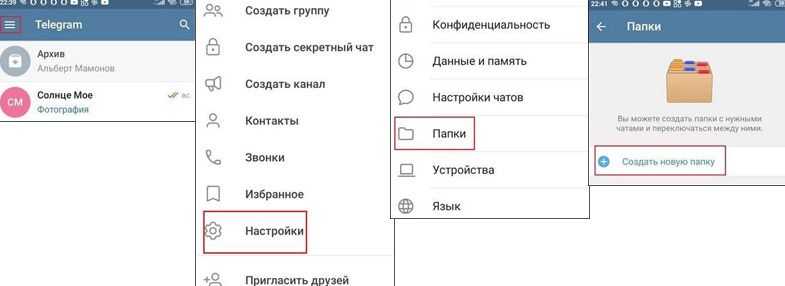
На Андроид-смартфоне следует нажать на кнопку в виде трех горизонтальных полосок вверху экрана слева, На открывшемся экране открыть пункт «Настройки», из которого нужно пройти на вкладку «Папки», где выполнить опцию «Создать новую папку».
Далее потребуется ввести название, выбрать помещаемые в скрытый каталог чаты, определить настройки видимости.
На Айфоне алгоритм действий отличается. Нужно открыть настройки профиля пользователя, нажав на иконку внизу экрана справа. В открывшемся меню выполнить пункт «Папки с чатами». Далее нужно воспользоваться опцией «Создать новую папку», дать ей название, выбрать помещаемые в нее чаты и настроить параметры видимости.
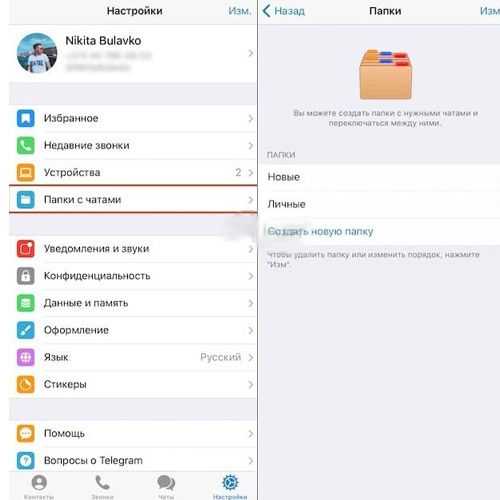
В папки можно включать и исключать чаты определенных типов. Например, раскидать по папкам каналы, группы, боты, непрочтенные. Созданные папки отражаются в самом верху вкладки «Чаты». Такой подход позволяет избежать нагромождения названий на экране, позволяют создать тематические подборки. В каждой папке можно поместить неограниченное количество чатов.
Какие чаты бывают в Телеграме
Создать чат в Телеграме можно через встроенное меню. В настройках можно выбирать дополнительные параметры, включать или отключать реакции на сообщения.
Какие виды переписок есть в Telegram:
- Диалог с двумя участниками. Это классический вариант для общения. Написать можно любому другу, который использует мессенджер Telegram.
- Секретный диалог. Этот вариант подойдет для важных переписок, которые не должны попасть на глаза другим людям. В настройках можно выбрать автоматическое удаление сообщений. Такая беседа хранится только в смартфоне и не синхронизируется с компьютером.
- Групповые беседы. В Телеграме есть два варианта для групповых переписок: канал и группа. Приглашать можно до 200 000 участников, однако лимиты и ограничения постепенно увеличиваются.
Создать чат для общения в Телеграме можно бесплатно. Для этого потребуется смартфон или компьютер и несколько минут свободного времени. После завершения настроек можно приступать к отправке сообщений. Скинуть получится не только текст, но и свой голос, видео, картинку, анимацию, смайлик.
Что такое чат в Телеграм
В одной из предыдущих статей я уже писал о таком способе коммуникации, как каналы. Он также рассказал о функциональности такого типа сообщества. Подводя итог, можно сказать, что каналы — это что-то вроде микроблогов — идеальный инструмент для создания рынка или новостной ленты. Каналы не привлекают читателей, обсуждающих пост, и посты оцениваются только в том случае, если автор хочет создать специального бота.
Но чат или группа (на самом деле это одно и то же) — это средство общения внутри мессенджера. Есть несколько типов таких сообществ. Одни позволяют двум пользователям вести личную переписку, вторые рассчитаны на большие группы людей. Есть даже супергруппы, которые могут включать до 200 000 человек (когда они впервые появились, их было всего 5 000). Он идеально подходит для больших конференций, где каждый может обсудить запись другого участника в разговоре.
Вы можете спросить: «Кто такой веб-дизайнер и сколько может заработать новичок?».
Обычный
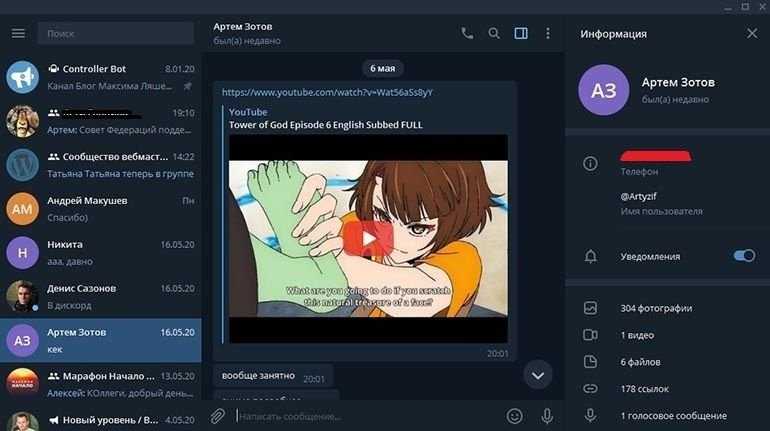
Чаще всего чат создается между двумя людьми, когда один из них что-то пишет другому. Вы также можете отправить туда файлы любого типа.
Групповой
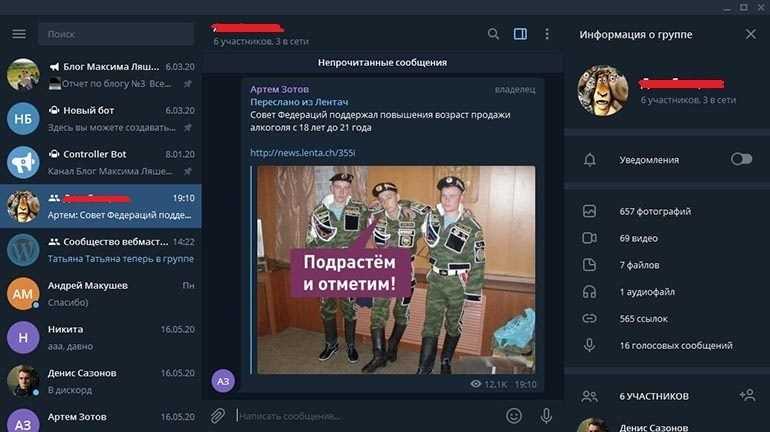
Групповой чат — это разговор между несколькими пользователями. Для его запуска вам потребуются:
- Создайте новую группу;
- Пригласите людей из вашего списка контактов.
В дальнейшем вы можете приглашать новых пользователей, просто отправив им специальную ссылку. Или, как вариант, администратор и участники разговора отправляют приглашения своим друзьям из списка контактов.
Секретный
Если вас интересует, как создать секретный (то есть анонимный или приватный) чат в Telegram, то спешу обрадовать — это делается очень быстро и легко. Что ж, как это сделать, я расскажу чуть ниже. Если вы не знаете, что это такое, то это идеальный специальный диалог для людей, которые беспокоятся о своей конфиденциальности. Однако есть существенные ограничения. Например, вы не сможете отправлять сообщения анонимно, но о переписке будете знать только вы и собеседник.
Отличия от классического диалога в следующих аспектах:
- сообщения, отправленные с одного устройства на другое, зашифровываются-дешифруются;
- информация, передаваемая между ними, не сохраняется в облаке, а пересылается напрямую с устройства на устройство;
- приложение запрещает делать скриншоты экрана смартфона при открытом секретном чате, что также защищает информацию от отправки другому человеку в виде фотографии с экрана;
- сообщения переписки могут исчезнуть через определенное время;
- если вы удалите сообщение на одном устройстве, оно будет автоматически удалено на всех остальных.
Зная, как создать приватный чат, где все сообщения проходят процесс шифрования и удаляются через определенный промежуток времени, вам не нужно беспокоиться о своей личной жизни. Очень удобная функция.
Вам может быть интересно — «Как добавить стикеры в Telegram или убрать надоедливые?».
Достоинства чата Telegram
- Защита сообщений. Высокий уровень конфиденциальности, обеспечиваемый надежными протоколами безопасности, минимизируют вероятность утечки передаваемых данных. Свести ее к нулю поможет Secret Chat.
- Скорость. Сообщения доходят за доли секунды. Разработчики утверждают, что данный мессенджер самый быстрый.
- Всеобъемлемость. Серверы, обеспечивающие работоспособность telegram, разбросаны по миру. Это обеспечивает оперативную работу системы, а также высокую сложность для хакеров.
- Доступность. Все функции Telegram доступны в открытом доступе.
- Наличие десктопной версии. Вы можете заходить в мессенджер с разных устройств: компьютера, планшета, телефона и т.д..
- Функция голосового звонка. Является полноценным аналогом устройства сотовой связи.
Получаем подписчиков за деньги

Если вам кажется что решение потратить денег на привлечение подписчиков решит ваши проблемы – то вы ошибаетесь. Закупать рекламу надо обязательно с умом. все надо считать и тестировать. Создавать свои белые и чёрные списки после размещения рекламы. Записывать все движения подписчиков, просматривать профили, и тестировать 1 канал за раз. Здесь мы не обсуждаем тему креативов.
Раскрутка телеграмм канала в других телеграмм каналах
Важно правильно выбирать телеграмм каналы:
- рекламный канал должен быть с пересечением по целевой аудитории. Тут надо хорошо думать и строить гипотезы, на уровне статистики их подтверждать. “Бизнес” тематика и сад огород пересекается слабо, не исключено что бизнесмен любит выращивать Помидорки для души, но количество пересечений на уровне погрешности.
- рекламный канал должен быть без накрученных ботов(или с минимумом накрутки). Очень немного каналов без накруток, накручивают не только ботов но и просмотры, с целью загнать рекламу подороже. Поэтому жесточайший отбор доноров и жесточайшая проверка профита. На количество и на качество. Разместили рекламу, посмотрели сколько и кто вступил в канал, прочекали аватарки, имена. Некоторые, особо хитрые ребята закупают ботов на рекламируемые каналы что бы рекламодатель видел профит и размещался повторно.
Я бы отнёс обмен постами между тг каналами так же к раскрутке в других. Только оплата своим временем и постом. тоже способ качественного продвижения – вопрос в подборе донора.
Раскрутка телеграмм канала с помощью таргета в инст и вк
Тут тестируете аудитории, креативы и прочее – классический таргет. В основном работает инст и вк, как правило выгоднее что то одно. но никогда не угадаешь что именно, поэтому пробывать надо оба канала. В одноклассниках и фб – заходит как правило хуже, их не рекомендую. Но пройдет время и все может поменяться.
Как создать секретный чат пошагово?
Создание тайного диалога – процедура не сложная. Для этого:
- Откройте Телеграм на телефоне.
- Нажмите на значок карандаша в нижнем правом углу дисплея. Здесь вы сможете создать новое сообщение.
- Из доступных действий в меню нажмите «Новый секретный чат».
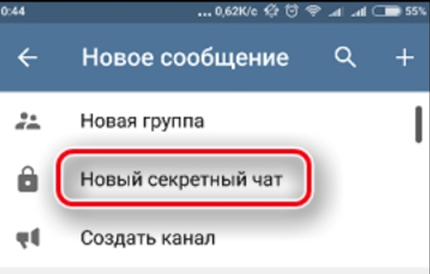
Выберите собеседника, с которым вы хотите завязать секретную переписку.
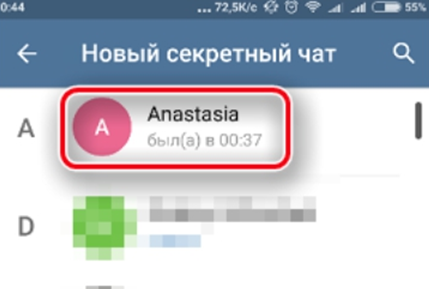
После этого, если собеседник не в сети, появится сообщение, что приглашение выслано, осталось только подождать. Если пользователь в сети, то появится уведомление о том, что процедура завершилась успешно.
iPhone
Если вы пользуетесь телефоном на базе системы iOS и установили мессенджер именно для нее, то алгоритм действий немного отличается. Для создания секретного чата вам нужно нажать карандаш в верхнем правом углу экрана. Дальнейшие действия такие же, как и в выше описанном случае
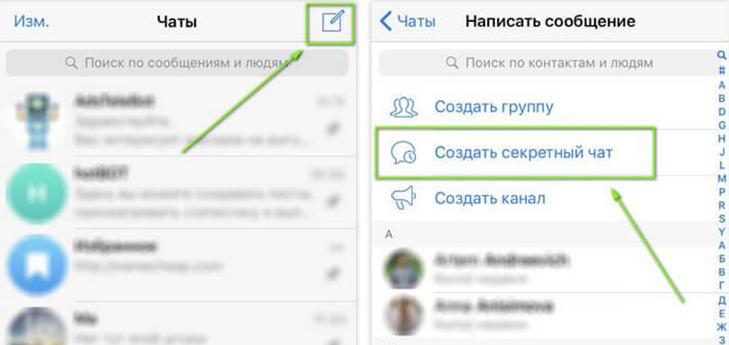
Android
При создании секретного чата на Андроид, потребуется нажать основное меню – три горизонтальные линии, расположенные вертикально в левом верхнем углу.
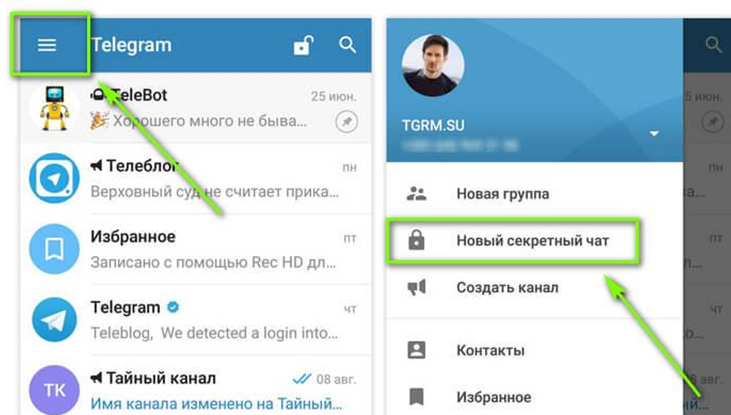
Далее также нужно выбрать собеседника и отправить ему приглашение в секретный чат.
Удаление пользователя из группы
На эту тему на сайте написана отдельная статья, в которой рассмотренные все нюансы. Так что можете прочесть: как удалить человека и самому выйти из группы в Телеграмм.
Если рассказать кратко, то зайдите в информацию о группе. В этом окне отобразится список всех участников. Если вы ее владелец, то сможете удалить любого человека из этого списка. Удержите на нём палец в течении пары секунд.
Появится всплывающее окошко, в котором нажмите «Удалить из группы».
При этом пользователь увидит оповещение, что он больше не в группе. Старые сообщения он видеть сможет, а вот новые – нет. Также он больше не сможет посмотреть ее участников и отставить сообщение. Последнее сообщение, которое человек будет видеть: что «такой-то пользователь удалил вас».
Что такое секретные чаты
Процесс шифрования обычного обмена данными между пользователями приложения заключается в их отправке с компьютера или другого устройства на сервер в зашифрованном виде, затем информация преобразуется в прежний формат, становясь доступной к прочтению одному либо нескольким получателям.
ВАЖНО. Если злоумышленники попытаются взломать сервер с целью узнать, о чём ведётся речь в вашей переписке, они не получат ничего, кроме набора символов, а распознать шифр никому не удастся. . Шифрование данных в секретном чате происходит в усиленном режиме и немного отличается от обычного:
Шифрование данных в секретном чате происходит в усиленном режиме и немного отличается от обычного:
- сообщения хранятся исключительно на устройствах участников переписки, а не на сервере, чем отличаются от обычных чатов. Это позволяет сделать переписку максимально безопасной;
- отправленная информация может удаляться по установленному таймеру, есть возможность настроить самоликвидацию сообщений от двух секунд до семи дней;
- если один из собеседников сделает скриншот переписки, другим участникам секретного чата придёт уведомление о действии;
- информация пропадает при выходе из учётной записи;
- возможность начать неограниченное число бесед;
- функция создания секретных чатов не доступна для компьютерной версии.
Групповой
Если вы хотите общаться с несколькими пользователями одновременно, советуем создать общий чат в Телеграмме! Вы сможете делиться сообщениями, данными и файлами с определенным кругом лиц.
Давайте перейдем к алгоритмам – сначала рассмотрим, как обстоит дело в мобильной версии
Обратите внимание, есть некоторые различия в операционных системах!. На Айфоне создать группу можно так:
На Айфоне создать группу можно так:
- Откройте приложение Телеграмм;
- Перейдите на вкладку «Чаты»;
- Найдите иконку с карандашиком в верхнем правом углу;
- Выберите строку «Создание группы»;
- Отметьте нужных пользователей и щелкните «Далее» в верхнем правом углу;
- Придумайте название, при необходимости загрузите фото;
- Щелкните иконку «Создать».
Теперь попробуем создать беседу в Телеге на Андроиде:
- Откройте программу Телеграмм и щелкните на три полоски слева;
- Выберите в меню пункт «Создание группы»;
- Отметьте пользователей, которые войдут в беседу и кликните по значку «Далее»;
- Придумайте имя чата и загрузите фотографию;
- Приступайте к общению!
Для Андроида существует альтернативный вариант:
- Войдите в мессенджер;
- На вкладке с беседами ищите кнопку в виде карандашика в нижнем правом углу;
- Выбирайте раздел меню «Группа»;
- Отмечайте собеседников в списке или вводите их имена в строку поиска;
- Задавайте название и загружайте изображение. Готово!
С мобильной версией разобрались! Переходим к следующей инструкции: как в Телеграмме создать групповой чат на компьютере.
- Откройте программу на ПК;
- Кликните на три полоски в верхнем левом углу;
В появившемся меню ищите пункт «Создать группу»;
Задайте название и загрузите фото при желании;
Нажимайте и выбирайте собеседников из списка, также имена можно ввести в поисковую строку;
Кликайте на иконку «Готово» и начинайте переписываться.
Мы научили вас тому, как создать чат в Телеграмме и приглашать других людей к общению! Попробуем сделать приватную беседу на смартфоне и ПК?